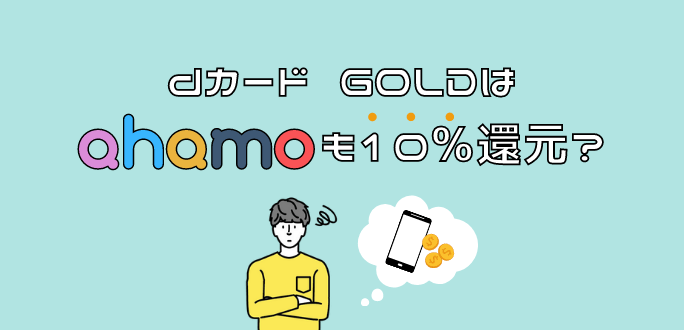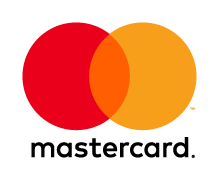ahamoは高速なドコモ回線を利用でき、さらに20GB2,970円というシンプルな価格設定が魅力のプランです。
エックスモバイルから乗り換えを検討している方もいるのではないでしょうか。
そこで本記事ではエックスモバイルからahamoへMNPで乗り換える手順をご紹介します。
気になる違約金や注意点についても詳しく解説していくので、エックスモバイルからahamoへ乗り換えを検討している方はぜひチェックしてみてください。
- エックスモバイルからahamoへ乗り換える際の注意点
- 乗り換えで違約金のかからないタイミング
- エックスモバイルからahamoに乗り換える手順
エックスモバイルからahamoへ乗り換える際の注意点

まずはエックスモバイルからahamoへ乗り換える際の注意点を見ていきましょう。
それぞれの項目を詳しく解説していきます。
ahamoには店舗がない
エックスモバイルには実店舗があるため、近くにエックスモバイル店舗があればわからないことがあっても聞きに行ける安心感があります。
ですが、ahamoは基本的にネット完結型で、申し込みから全ての手続きをネット上で済ませる必要があるので注意しましょう。
わからないことがあればドコモ店舗で教えてもらうことも可能ですが、別途手数料がかかるのでこの点も注意が必要です。
MNP転入には有効期限が10日以上残っている必要がある
エックスモバイルのMNP予約番号有効期限は15日ですが、ahamoへ乗り換えるためには10日以上有効期限が残っている必要があるので注意しましょう。
エックスモバイルでMNP予約番号を取得した後は、速やかにahamoへの乗り換え手続きを進めてください。
解約時にSIMカードを返却する必要がある
エックスモバイルを解約後、使わなくなったSIMカードは返却する必要があります。
ahamoへ乗り換え後は、下記住所へエックスモバイルのSIMカードを返送してください。
〒106-6222
東京都港区六本木3-2-1 住友不動産六本木グランドタワー22階 X HD内
エックスモバイル株式会社 SIM返却係
また、返送時の配送料は契約者自身の負担となります。
着払いで返送してもSIMカードを受け取ってもらえません。充分注意しましょう。
▲目次に戻るエックスモバイルからahamoへ乗り換えで違約金のかからないタイミング
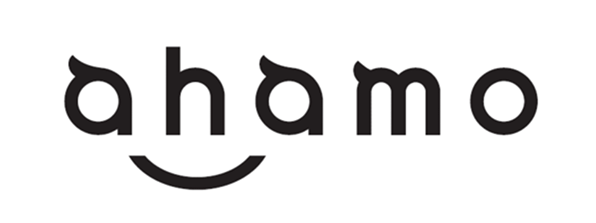
エックスモバイルからahamoへ乗り換えで違約金がかからないタイミングを解説していきます。
結論から述べると、エックスモバイル解約時に違約金はかかりません。
そのうえ最低利用期間もなく、MNP転出手数料も0円なので、気軽にエックスモバイルからahamoへ乗り換えることができますね。
なお、エックスモバイルの解約受付は毎月25日18時30分を締日時としており、これを過ぎた場合は翌月末の解約となります。
| ahamo | 基本プラン | ahamo大盛り |
|---|---|---|
| 月額 | 2,970円 | 4,950円 |
| データ通信量 | 20GB | 100GB |
| データ容量超過後の速度 | 最大1Mbps | |
| データ追加 | 550円/月 | |
| 無料通話 | 5分以内なら何度でも無料 | |
| かけ放題 | 1,100円/月 | |
| メールアドレス | なし | |
| eSIM | 対応 | |
| 申し込み | オンライン |
|
| その他特徴 | 海外91の国と地域でも同一料金 | |
| 公式HP | >>ahamo(アハモ)公式サイト | |

- データ容量を5GB増量
- 最大10万円のケータイ補償などメリットが豊富
- 1枚無料で発行できる家族カードがお得すぎる
- 全国・ハワイの空港ラウンジが無料
- マツモトキヨシなどでポイント最大4%還元
今使っているスマホのままエックスモバイルからahamoに乗り換える手順

ここまでエックスモバイルで発生する違約金や注意点についてチェックしてみました。
ここからは、実際にエックスモバイルからahamoに乗り換える手順を3パターンで解説します。
まずは今使っているスマホのままエックスモバイルからahamoに乗り換える手順です。
エックスモバイルでMNP予約番号を取得する
エックスモバイル公式HPにアクセスし、マイページからMNP予約番号を取得しましょう。
マイページにログイン後は、メニューの「ご契約内容変更」からMNP予約番号の発行を行ってください。
ahamoで契約の申込みをする
エックスモバイルでMNP予約番号を取得できたら、いよいよahamoへ申し込みます。
MNP予約番号の有効期限はそれほど長くないので、MNP予約番号を発行できたら速やかに手続きしましょう。
- ahamo公式サイトより右上の「申し込み」を選択

- 「ahamoの申し込み」画面で、「docomo以外」の携帯電話会社を選ぶ
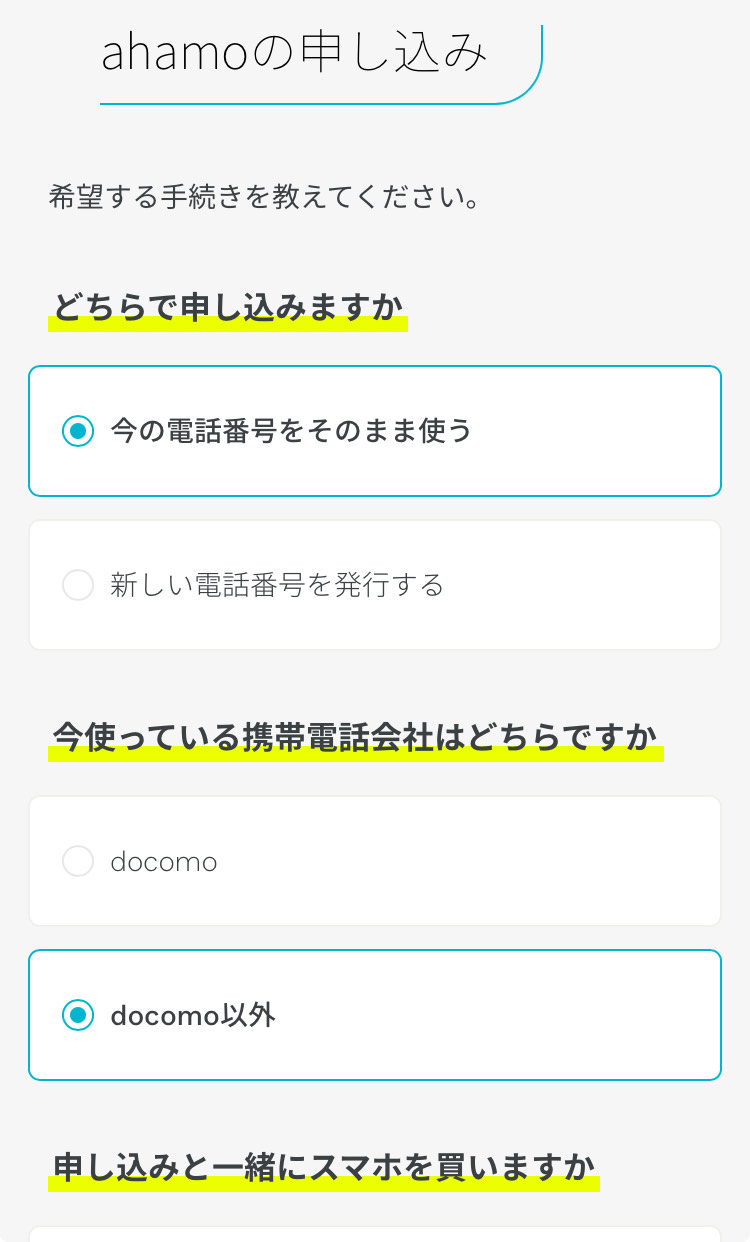
- 続けて、「買わない(持っているスマホを使う)」を選んだあと、SIMカードの種類を選択
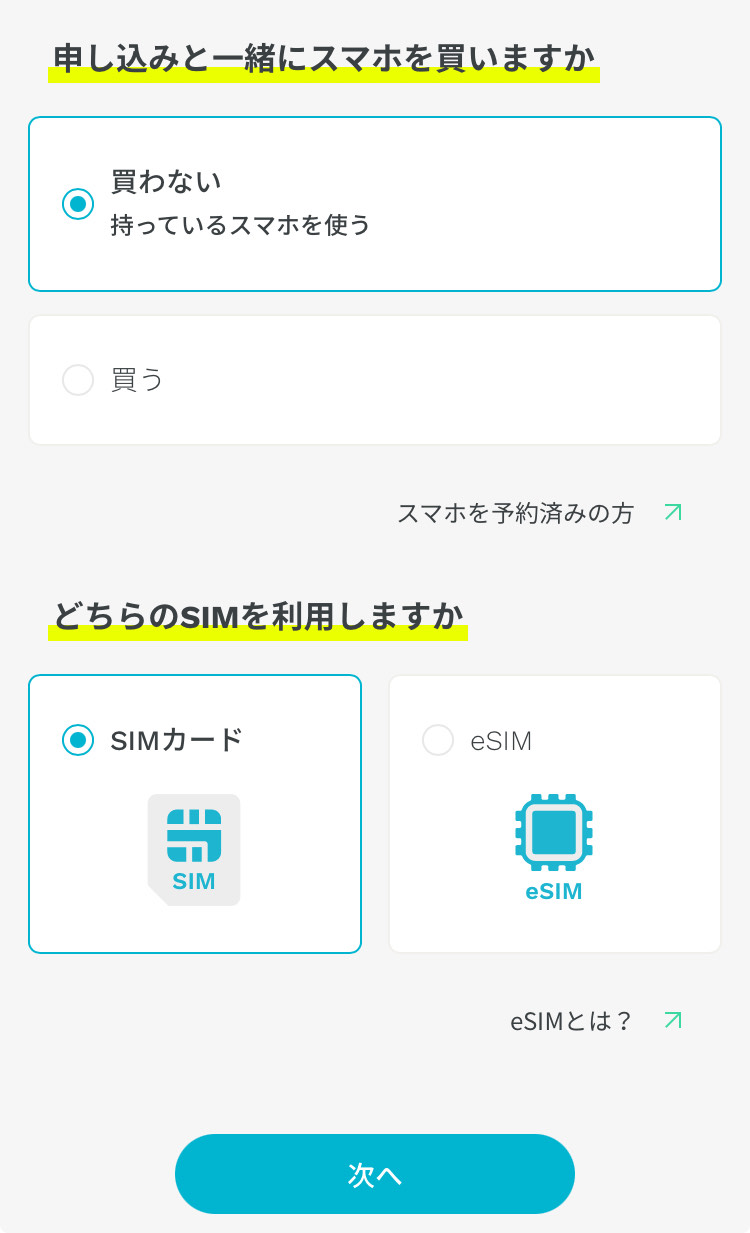
- 「データ通信料・オプションの選択」の画面でデータ通信とオプション追加の有無を選択
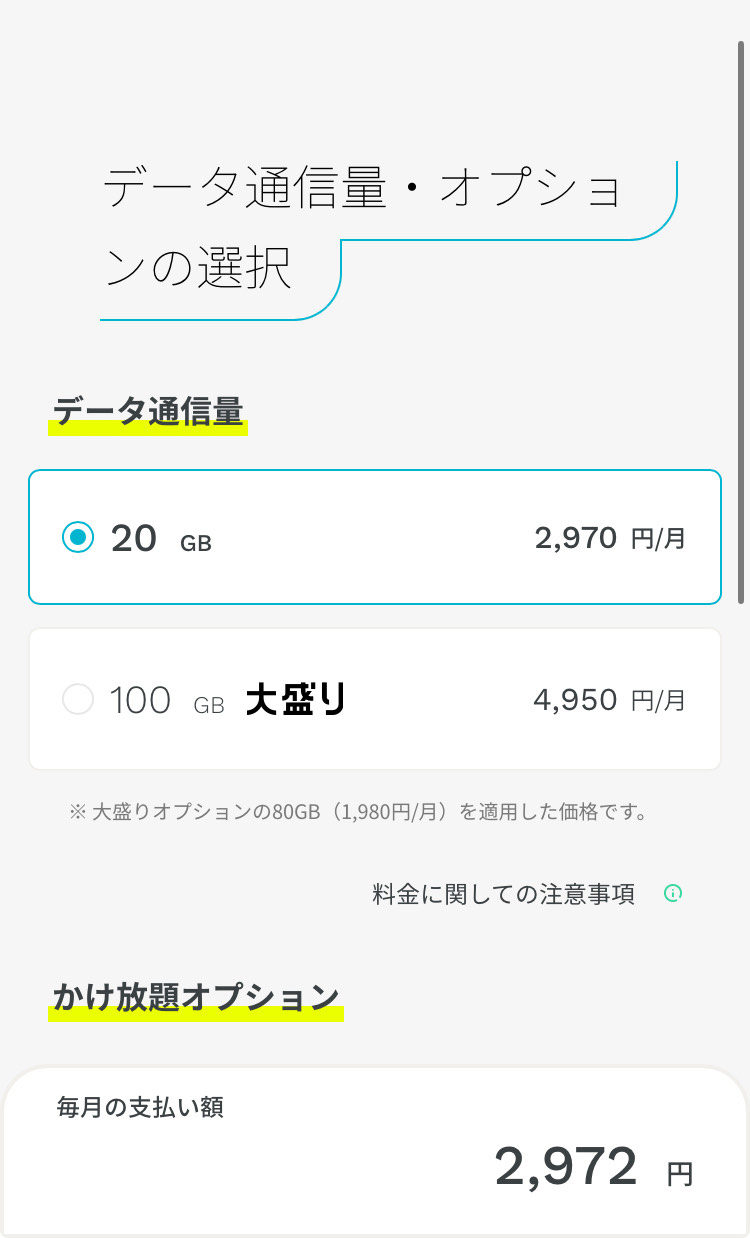
- 「dアカウントの作成」画面で、dアカウントがない場合は新規作成を行う/ある場合はログインする
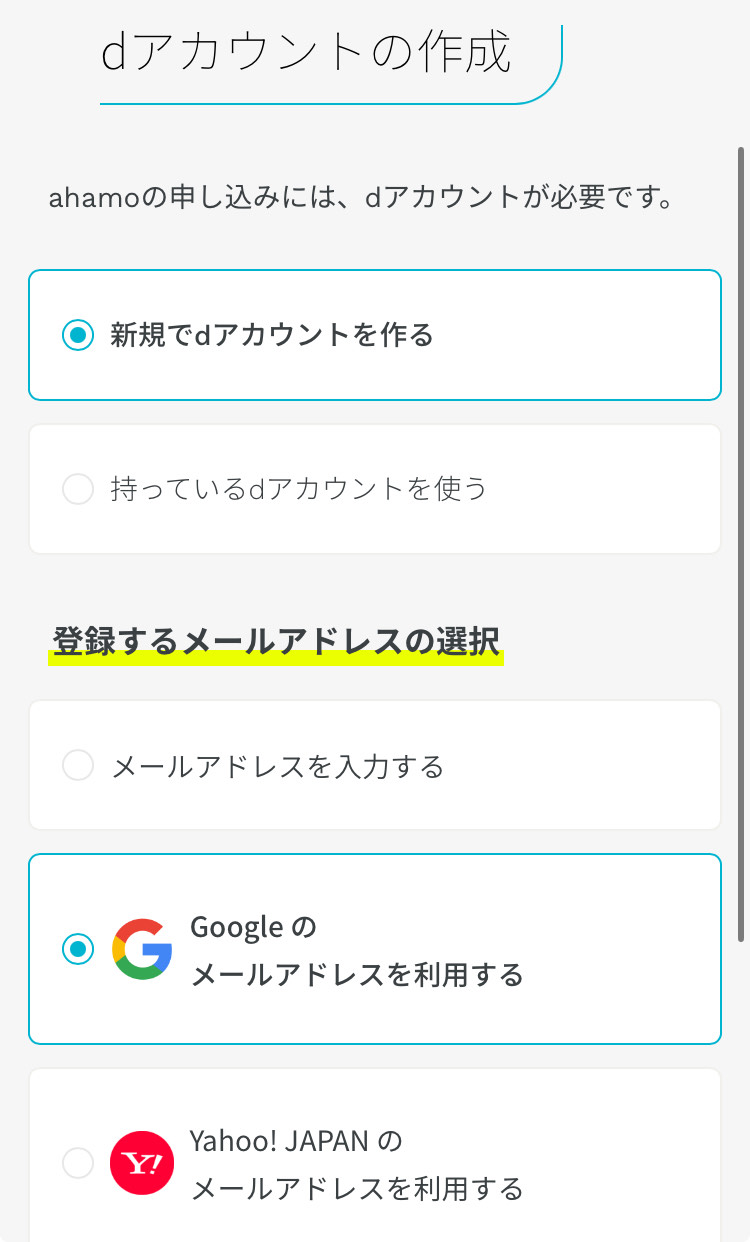
- エックスモバイルで発行したMNP予約番号を入力して次へをタップ

- 希望する本人確認書類を選択して次へをタップ
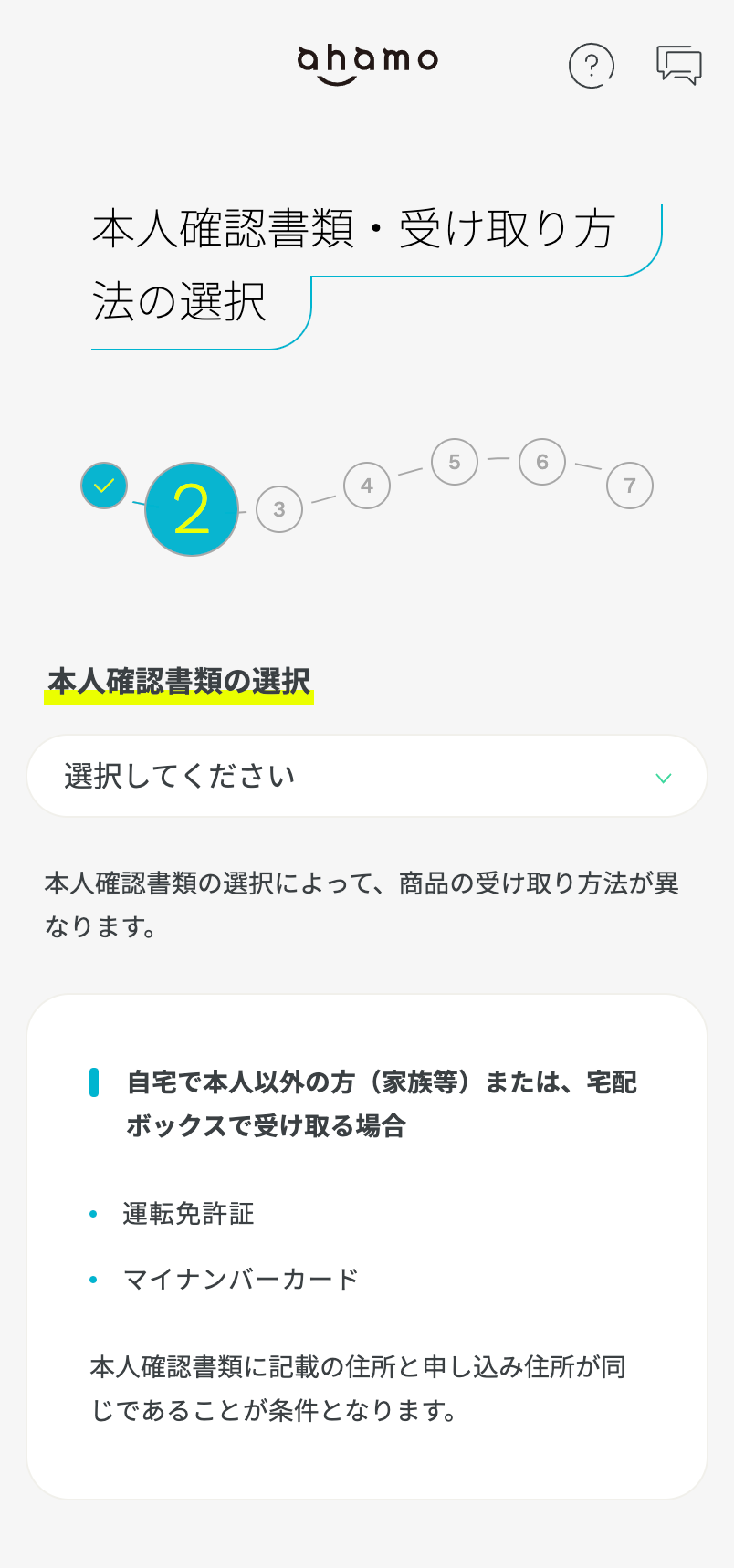
- 本人確認書類をアップロードして次へをタップ
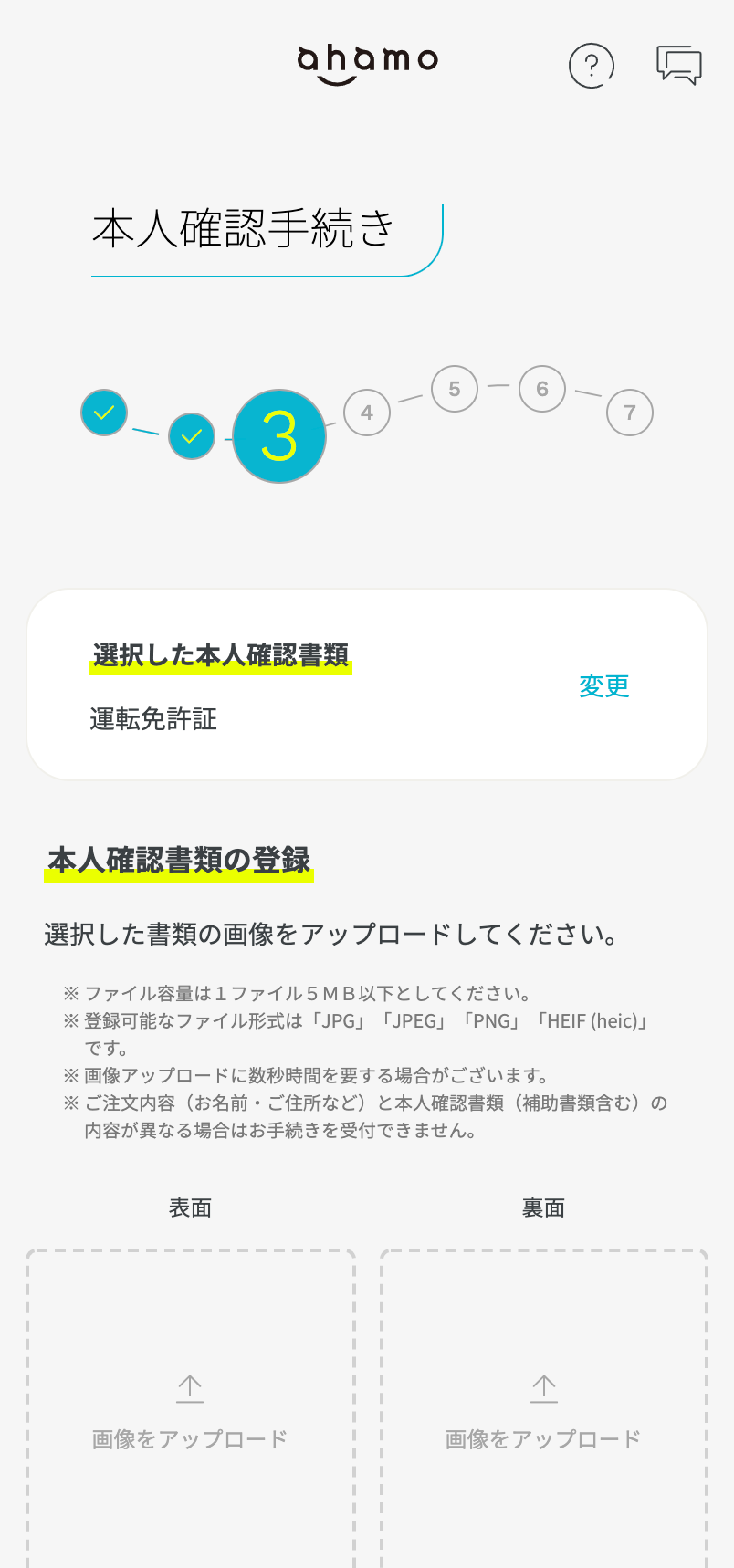
- 契約者情報を入力して注意事項を確認の上「注文を確定する」をタップ
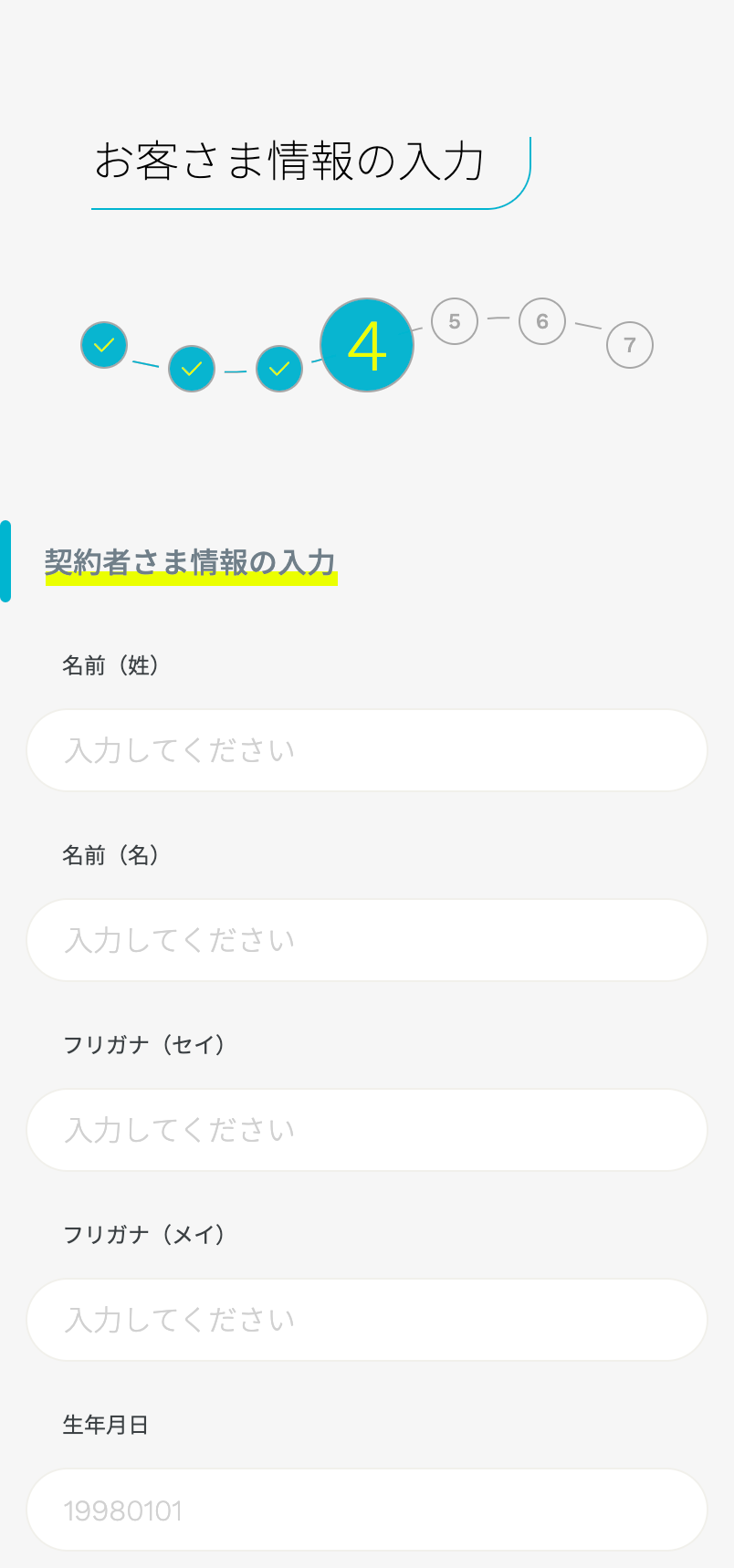
- 申し込み完了
(※全手順をみる場合は「全て表示」をクリック)
ahamoの開通手続きをする
申し込み確定後、最短3日程度でSIMカードが到着します。
SIMカードが到着したら、次の手順で開通手続きをしましょう。
SIMカード到着~開通まで
ahamoからSIMカードが到着した後は持っているスマホで開通手続きをおこないましょう。
先ほども少し触れましたが、エックスモバイルから発行されたMNP予約番号には15日間という有効期限があります。
期限経過後にahamoへ連絡がないままだとMNP申し込みがキャンセルされてしまいます。
予約番号発行から15日以内にSIMカードを差し替えて開通手続きを完了させましょう。
- ahamoアプリまたはWebサイトからログインする
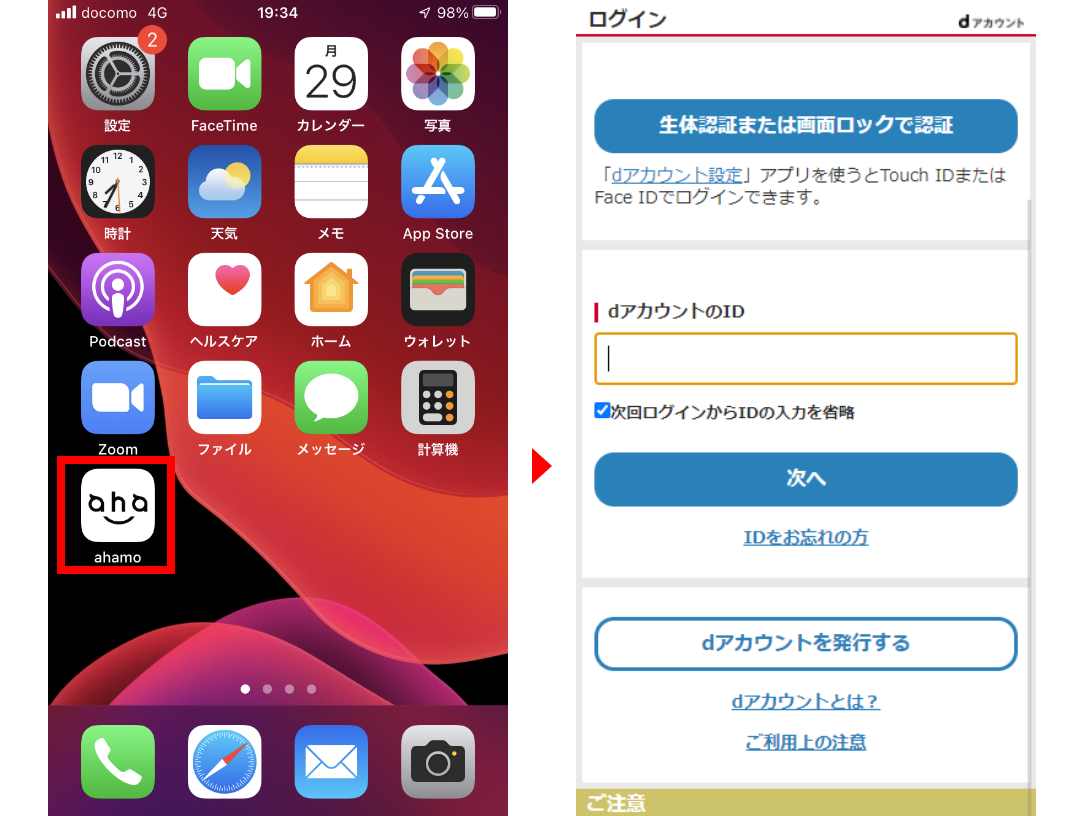
- 「切り替え(開通)手続きへ」を押す
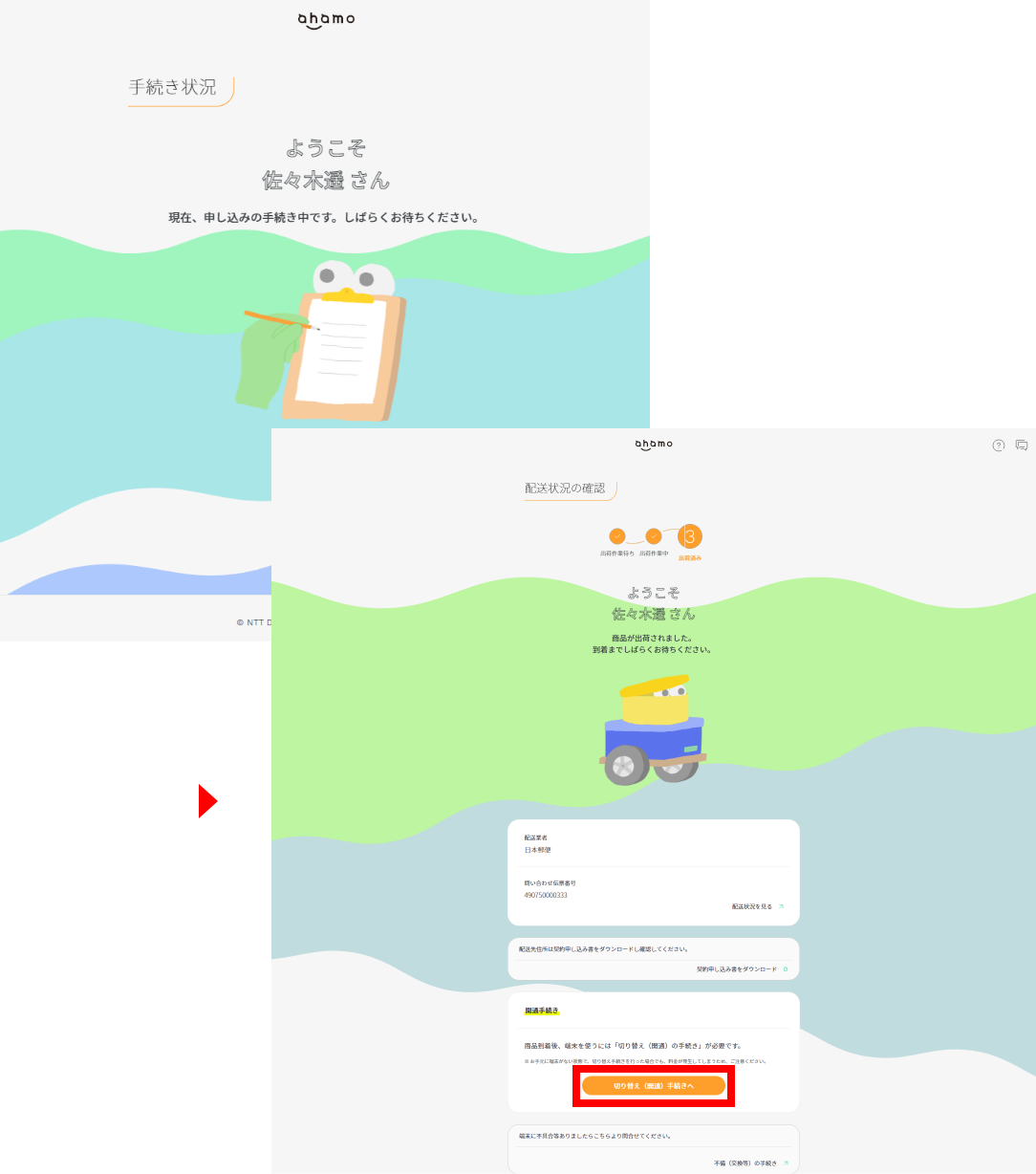
- 開通する電話番号や注意事項を確認し、問題なければ「開通する」ボタンを押す
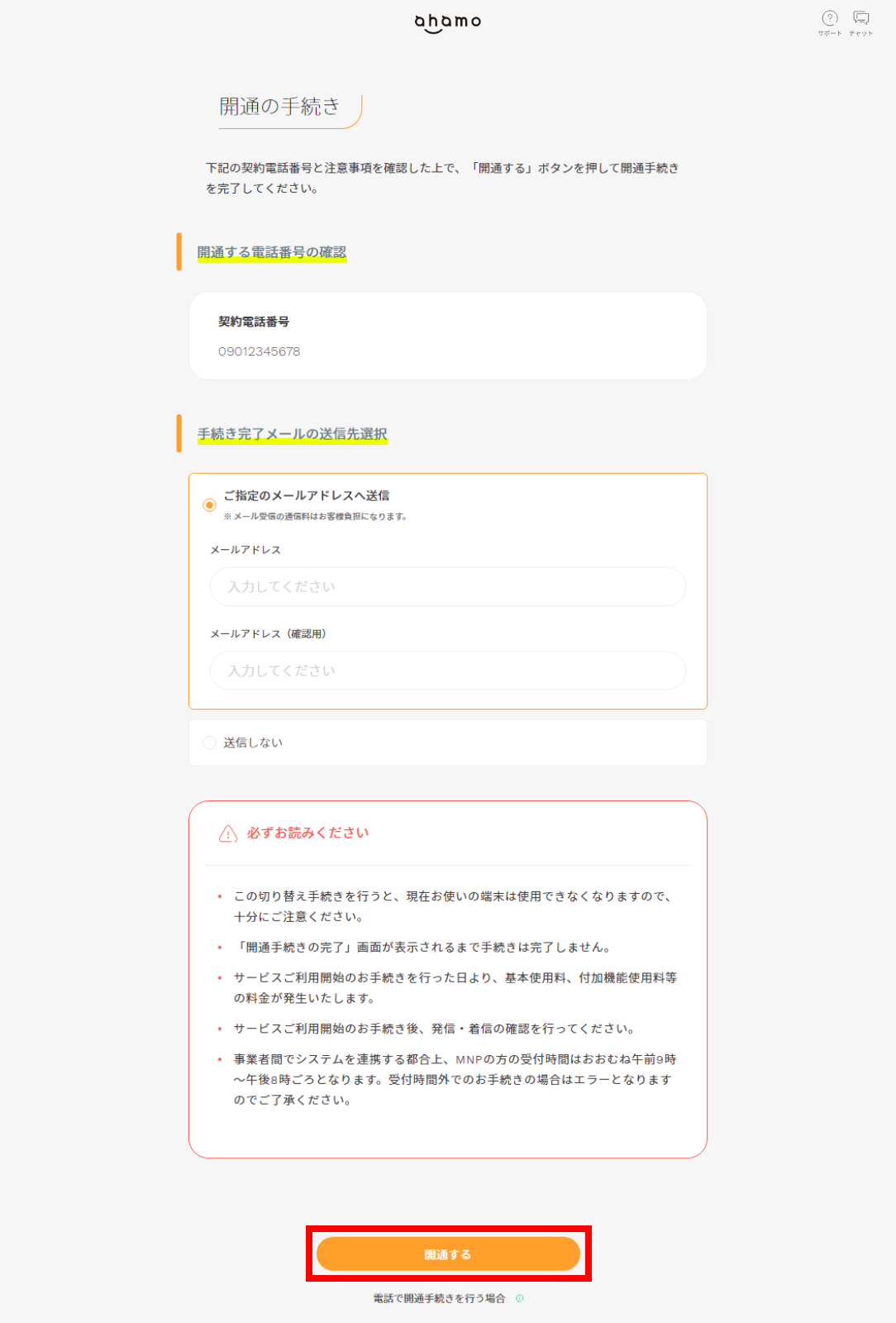
- 開通手続き完了
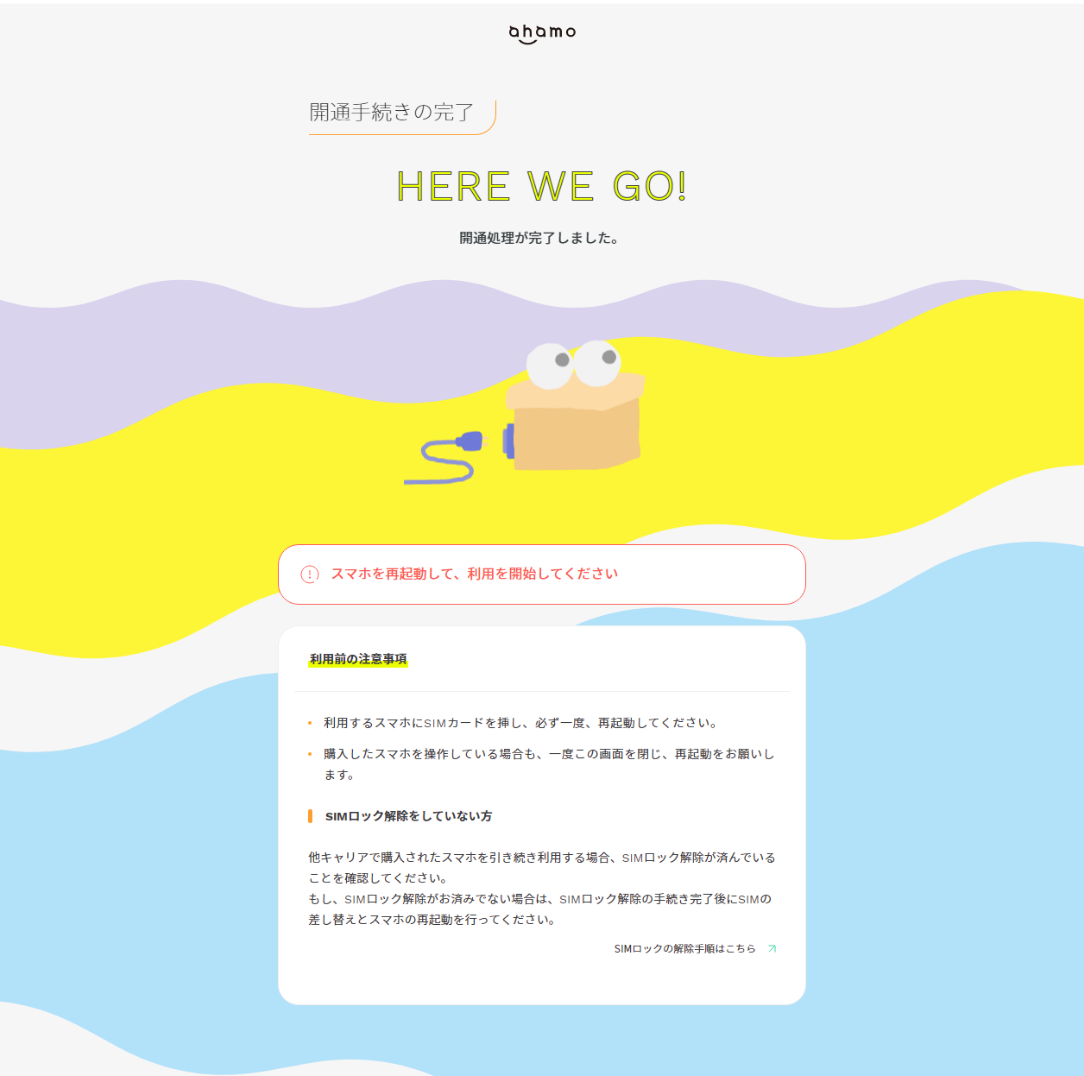
(※全手順をみる場合は「全て表示」をクリック)
APN設定~スマホ利用開始設定まで
SIMカードを差し込んだ後はスマホの設定を変更して開通手続きを完了させます。
持っているスマホがAndroidかiPhoneかによって設定手順が変わるため、ここからは分けて紹介していきます。
APN設定~スマホ利用開始設定まで【Android】
- [APN設定]設定アプリを開く
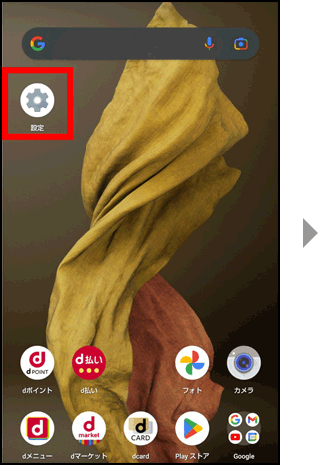
- [APN設定]「ネットワークとインターネット」を選択
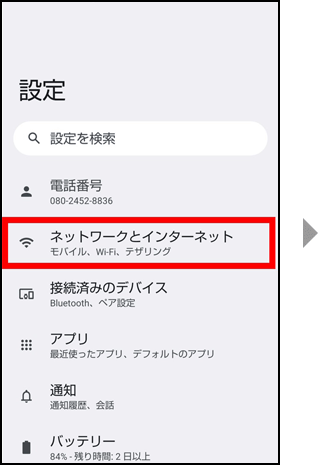
- [APN設定]「モバイルネットワーク」を選択
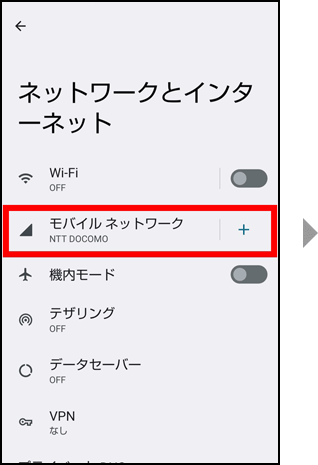
- [APN設定]「アクセスポイント名」を選択し右上の+ボタンを選択
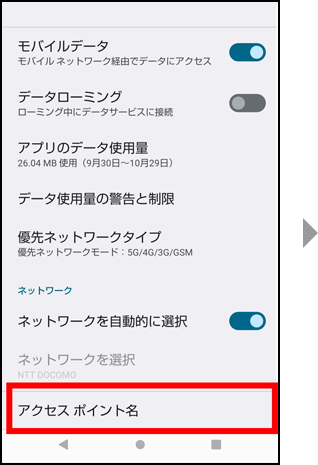
- [APN設定]名前は任意のものを入力し、APNを「spmode.ne.jp」に設定
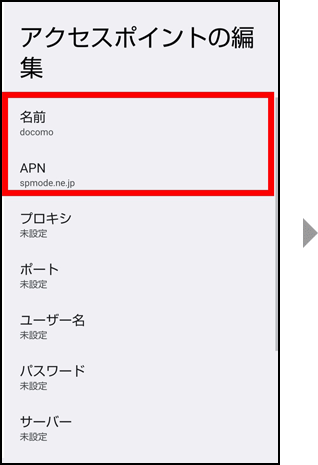
- [APN設定]認証タイプを「未設定」または「なし」を選択し、APNプロトコルを「IPv4/IPv6」に設定
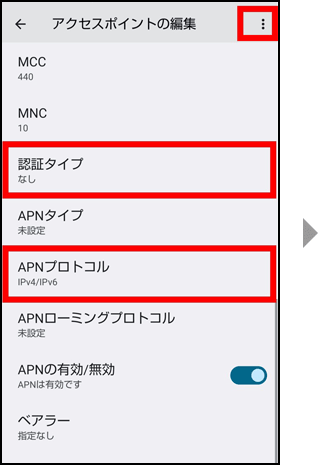
- [APN設定]右上の「︙」ボタンを選択して保存する
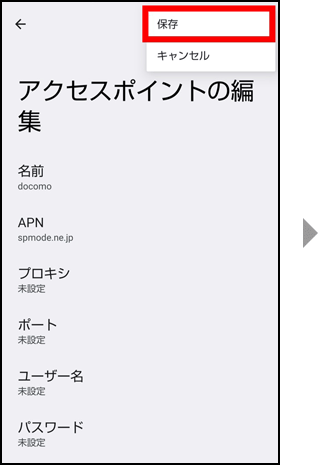
- [APN設定]設定したAPNにチェックをいれる
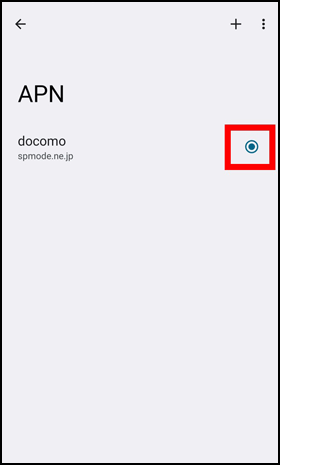
- [発信テスト]専用番号(111/通話料無料)に正しく電話が繋がるか確認
- [利用開始設定]必要に応じてGoogleアカウントを作成し、ahamo関連アプリをインストールする
- 初期設定完了
(※全手順をみる場合は「全て表示」をクリック)
発信テストで繋がればahamo回線を開通できたということになります。
エックスモバイルはMNP転出による開通手続き完了を以て解約となるので、旧SIMカードは返却しましょう。
APN設定~スマホ利用開始設定まで【iPhone】
iPhoneの場合はAPN設定がないため、そのまま発信テストに進むことができます。
- [発信テスト]専用番号(111/通話料無料)に正しく電話が繋がるか確認
- [利用開始設定]Apple IDを設定する
- [利用開始設定]プロファイルをダウンロードし、ahamo関連アプリをインストールする
以上で今使っているスマホそのままにahamoへ乗り換える手順は終了です。
なお、一部のAndroid端末ではahamoの利用にAPN設定が必要になる場合があります。
ahamoに繋がらないという方はAPN設定も試してみてください。
▲目次に戻るエックスモバイルからahamoに乗り換える際に機種変更もする手順
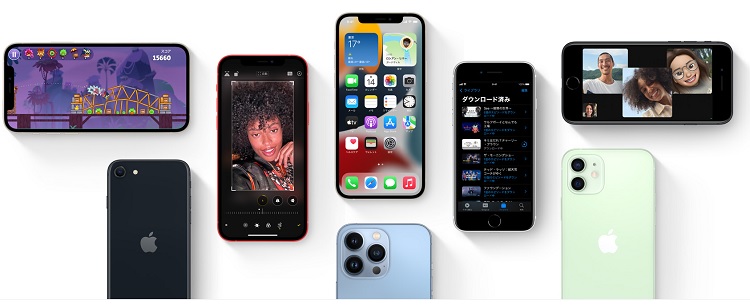
エックスモバイルからahamo乗り換え時に機種変更をする場合は、端末を購入する手順も押さえておく必要があります。
ahamoで機種変更を行う方法は、「ahamo取扱品を購入」または「ドコモオンラインショップで購入」のいずれかで進めることが可能です。
ahamo取扱品は現在以下のラインナップです。
- iPhone15/Plus/Pro
- iPhoneSE 第3世代
- Google Pixel 7a
- AQUOS wish3 SH-53D
- AQUOS sense8 SH-54D
- AQUOS R8 SH-52D
- Xperia Ace Ⅲ SO-53C
- Xperia 10 V SO-52D
- Xperia 5 V SO-53D
- GALAXY S23 SC-51D
- GALAXY A23 5G SC-56C
- GALAXY A54 5G SC-53D
- Galaxy Z Flip5 SC-54D
- arrows N F-51C
- iPhone12(docomo Certified:リユース品)
- iPhone11(docomo Certified:リユース品)
- iPhoneSE 第2世代(docomo Certified:リユース品)
(※全機種をみる場合は「全て表示」をクリック)
上記以外の端末を購入したい場合は、ドコモオンラインショップを利用することになります。
それぞれ手順が多少異なるので、分けて紹介していきます。
エックスモバイルでMNP予約番号を取得する
ahamo対応端末の確認ができたら、次はエックスモバイルでMNP予約番号を取得しましょう。
MNP予約番号は、エックスモバイルの「マイページ」で発行することができます。
マイページにログイン後は、メニューの「ご契約内容変更」からMNP予約番号の発行を行ってください。
ahamoで契約の申し込みをする
エックスモバイルでMNP予約番号を取得できたら、続いてahamoで契約の申込みをします。
ahamo契約時に、「ahamo」もしくは「ドコモオンラインショップ」で新端末を購入可能です。
ahamo取扱品の端末を購入する手順
ahamo契約手続き中に、端末を選択・購入可能です。
- ahamo公式サイトより右上の「申し込み」を選択

- 「ahamoの申し込み」画面で電話番号発行の有無を確認し、使っている携帯電話会社は「docomo以外」を選ぶ
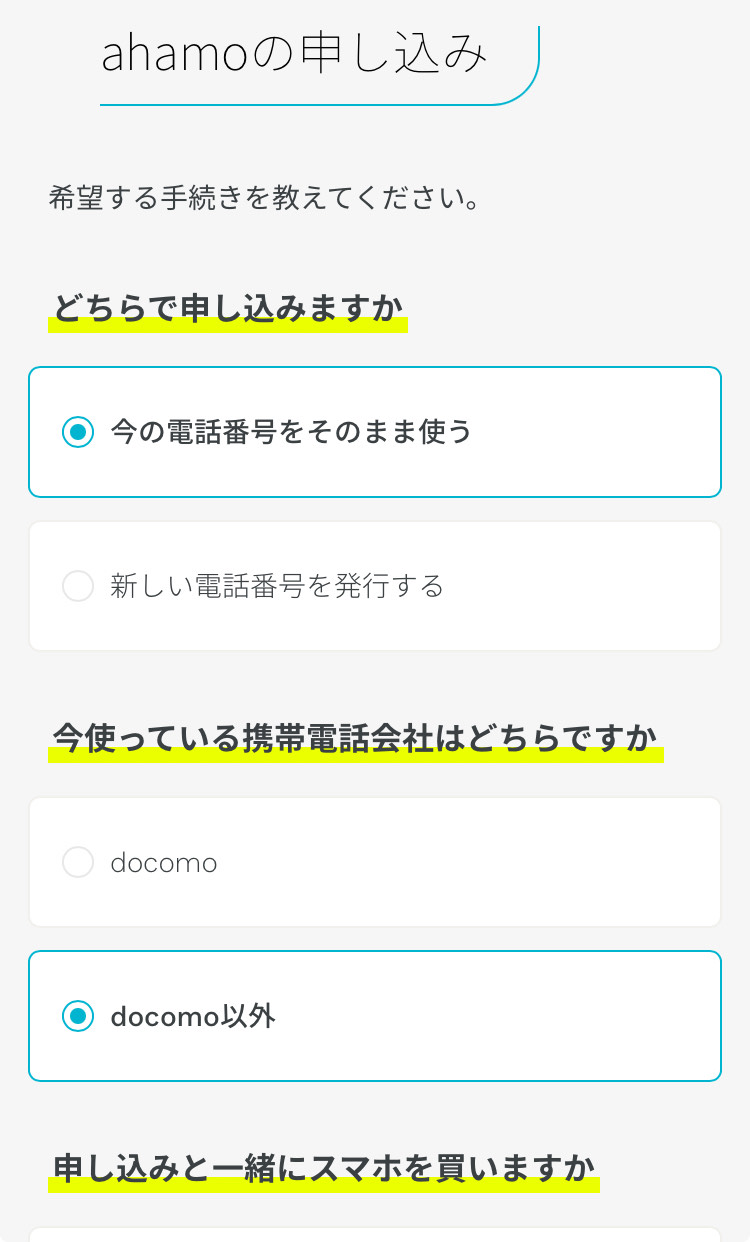
- 申し込みと一緒にスマホを「買う」を選択し、「次へ」ボタンをクリック
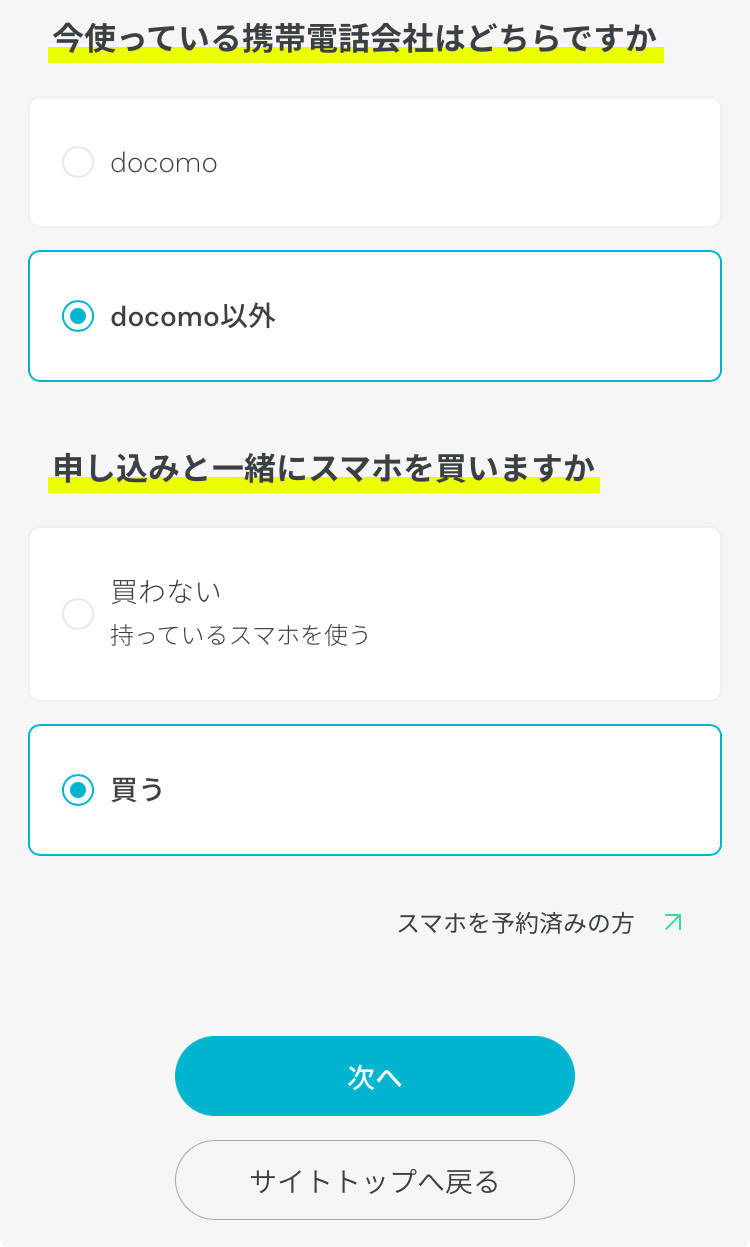
- 「スマホ選択」画面から、iPhoneまたはAndroidを選ぶ
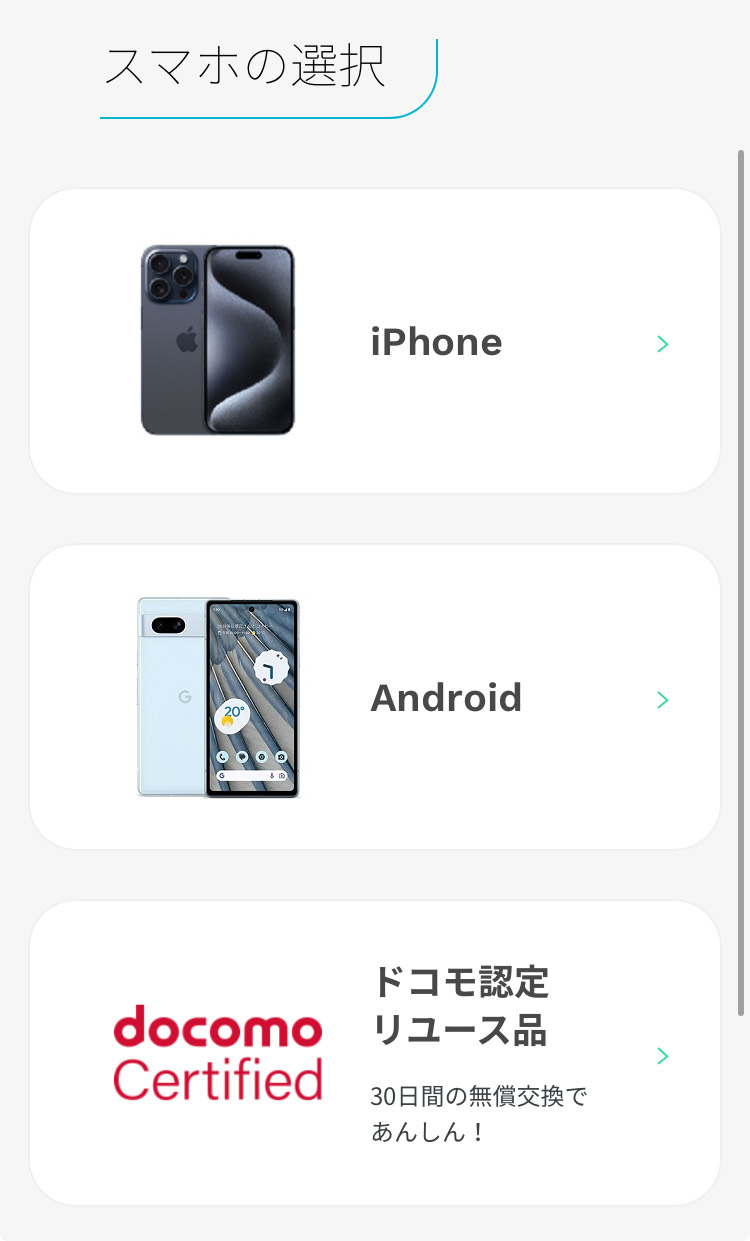
- ahamo取扱品の端末の中から、希望する機種を選ぶ
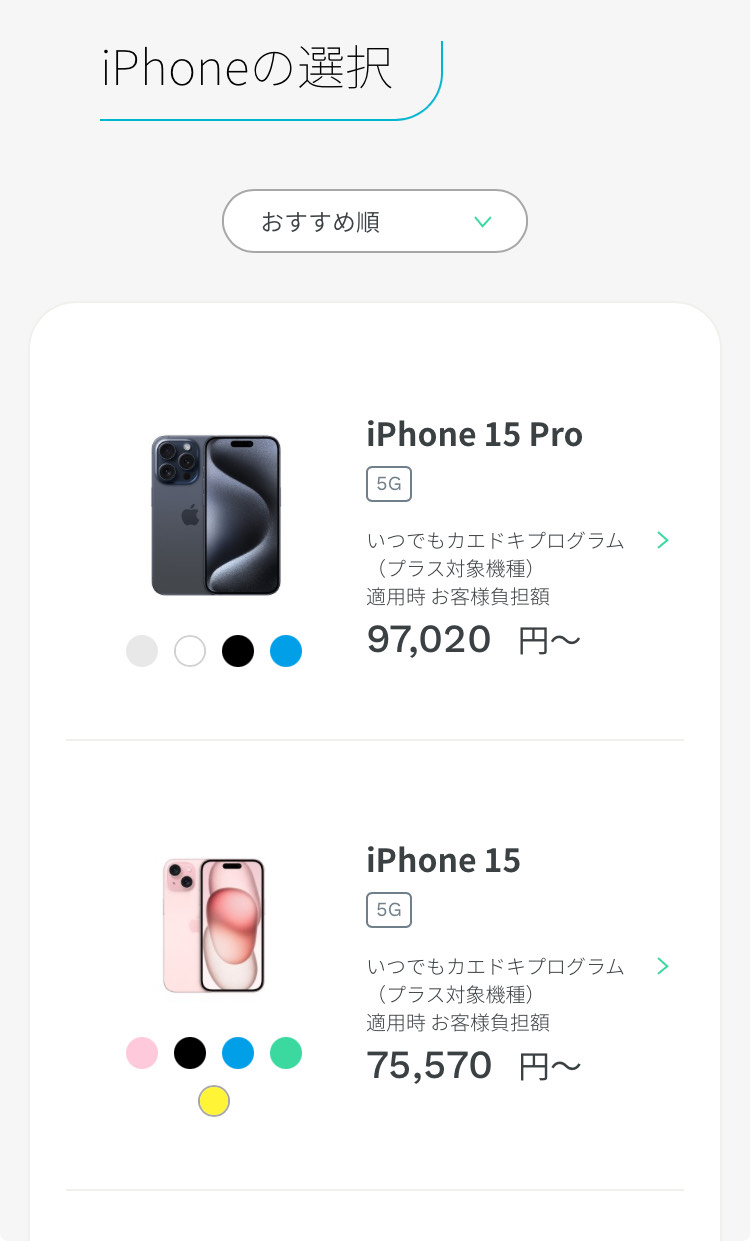
- カラー、容量、スマホ保証の有無を選択
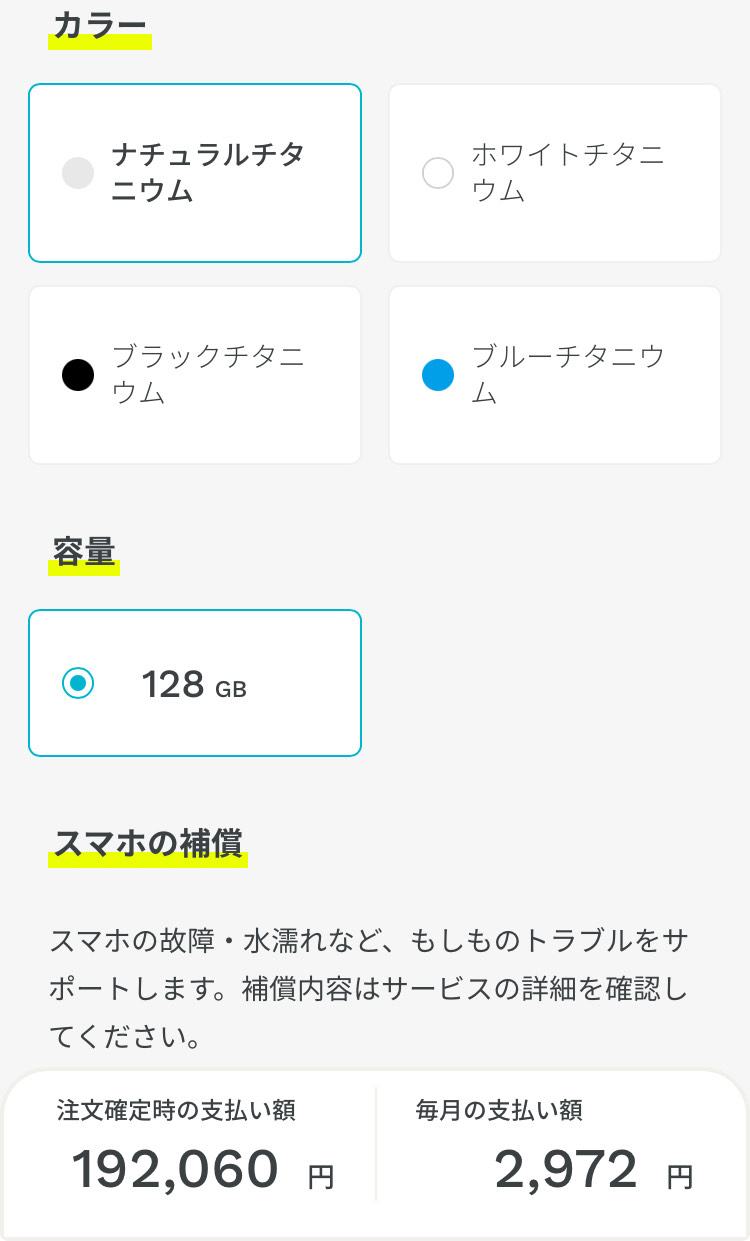
- 支払い方法を選択する
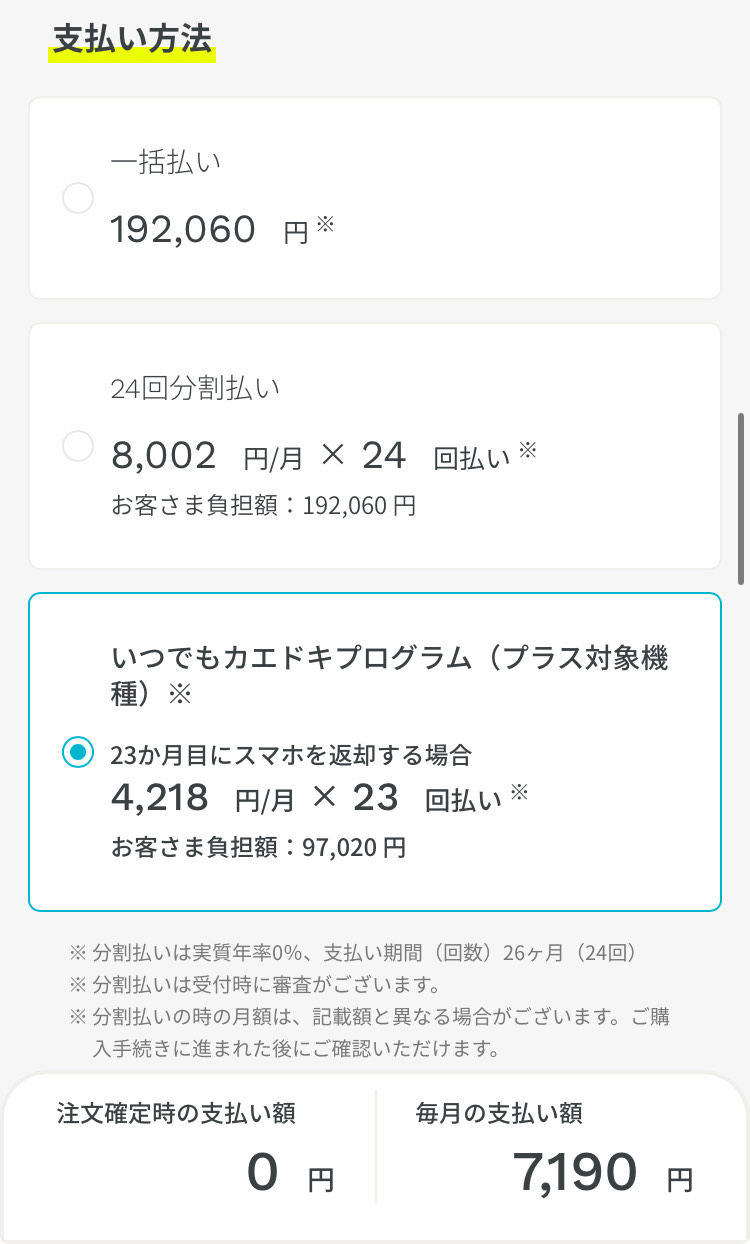
- 利用するSIMや端末の下取りの有無を選択
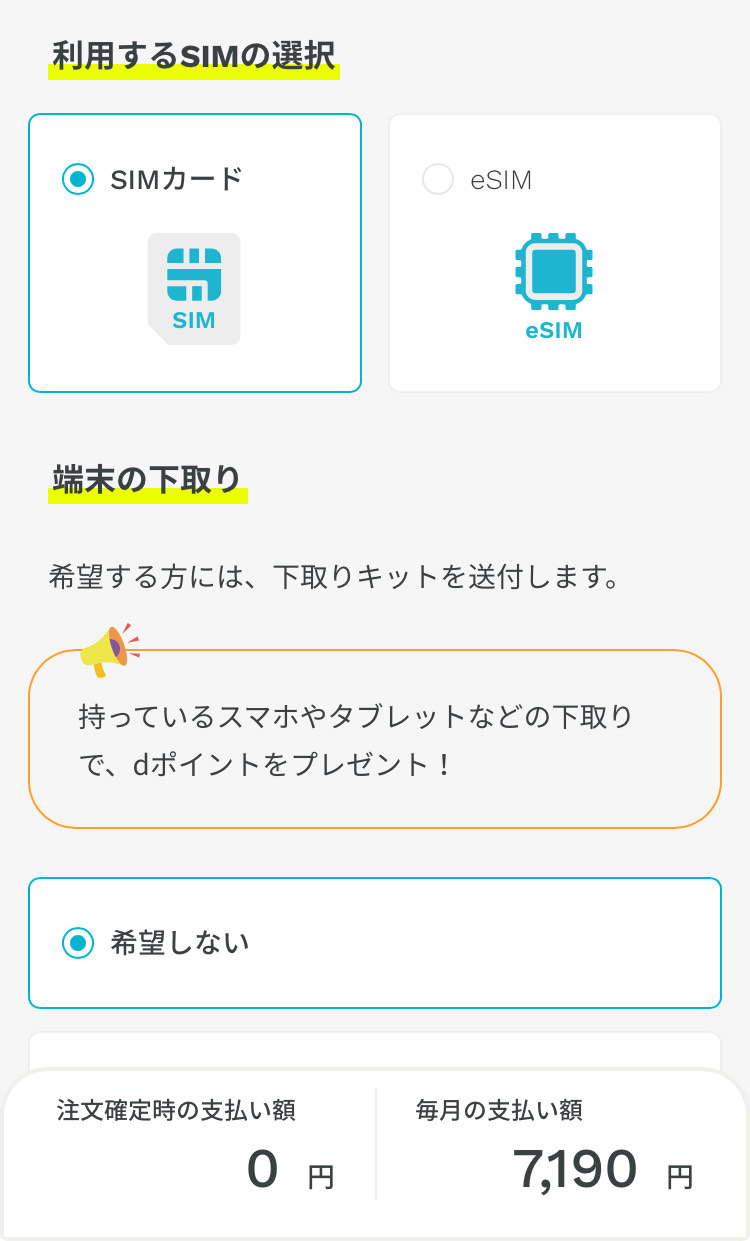
- 希望するアクセサリなどがあれば選択
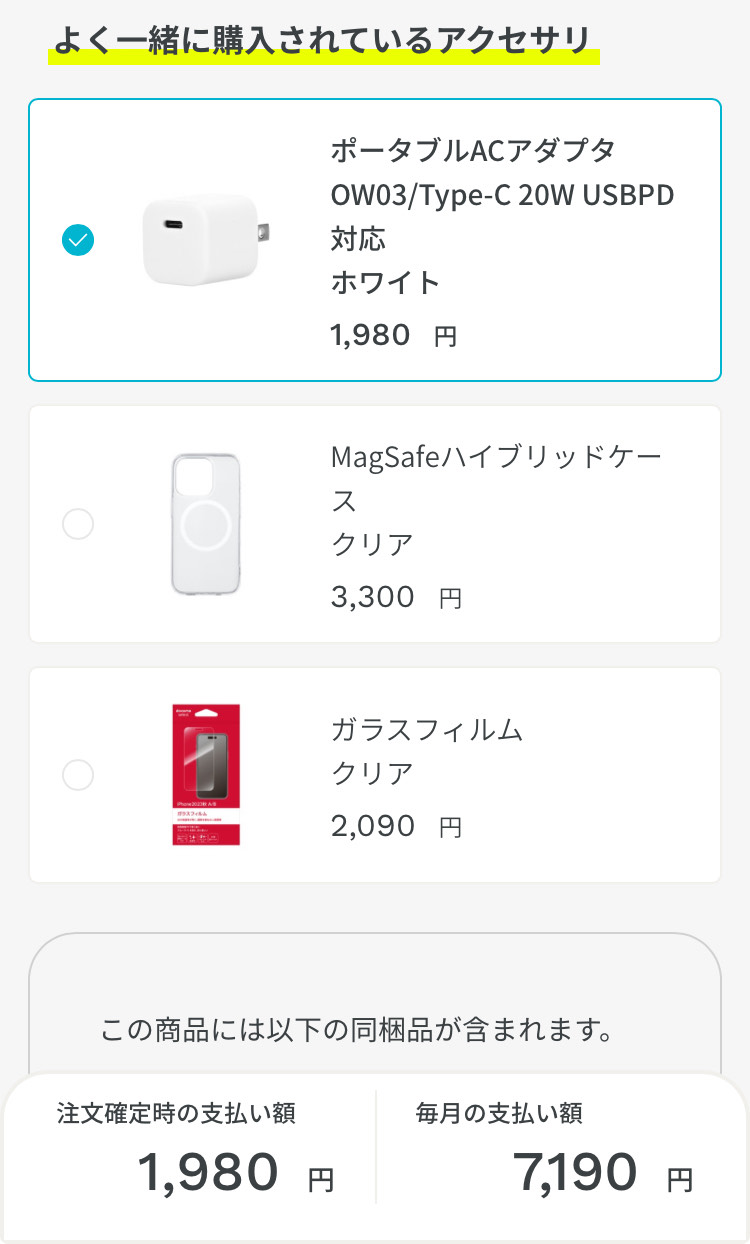
- 「データ通信料・オプションの選択」の画面でデータ通信とオプション追加の有無を選択
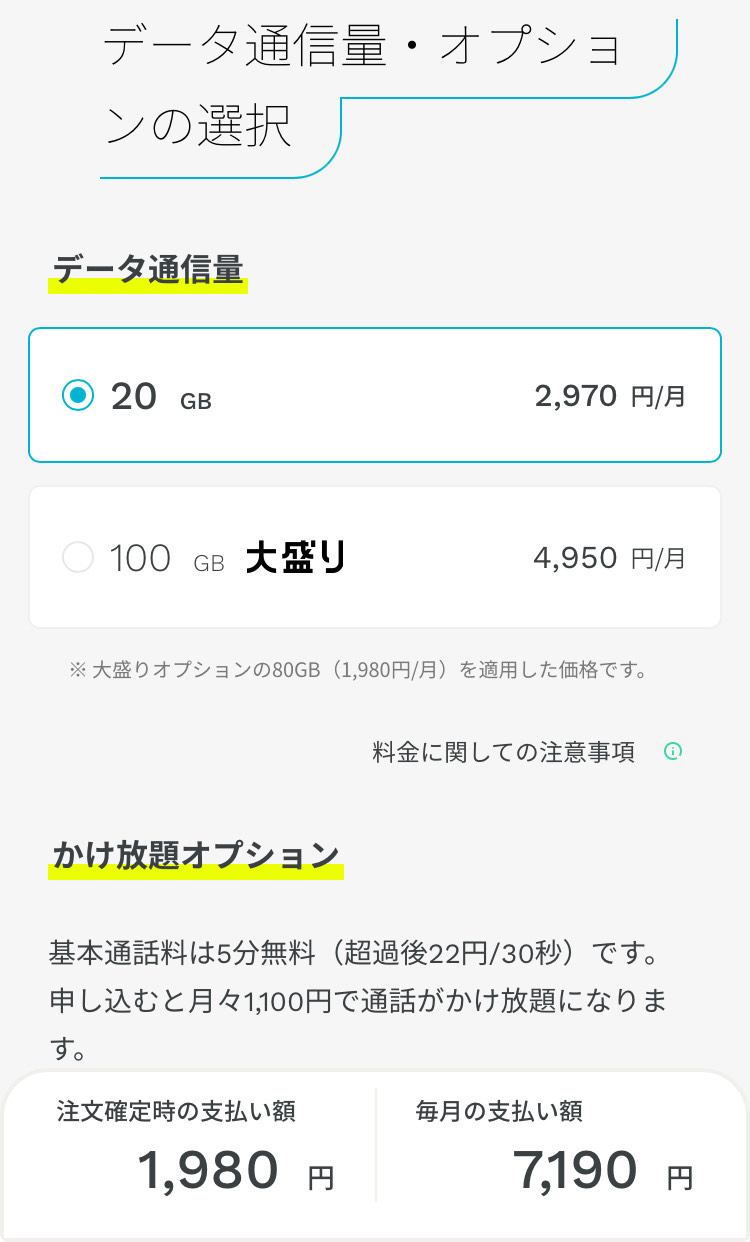
- 「dアカウントの作成」画面で、dアカウントがない場合は新規作成を行う/ある場合はログインする
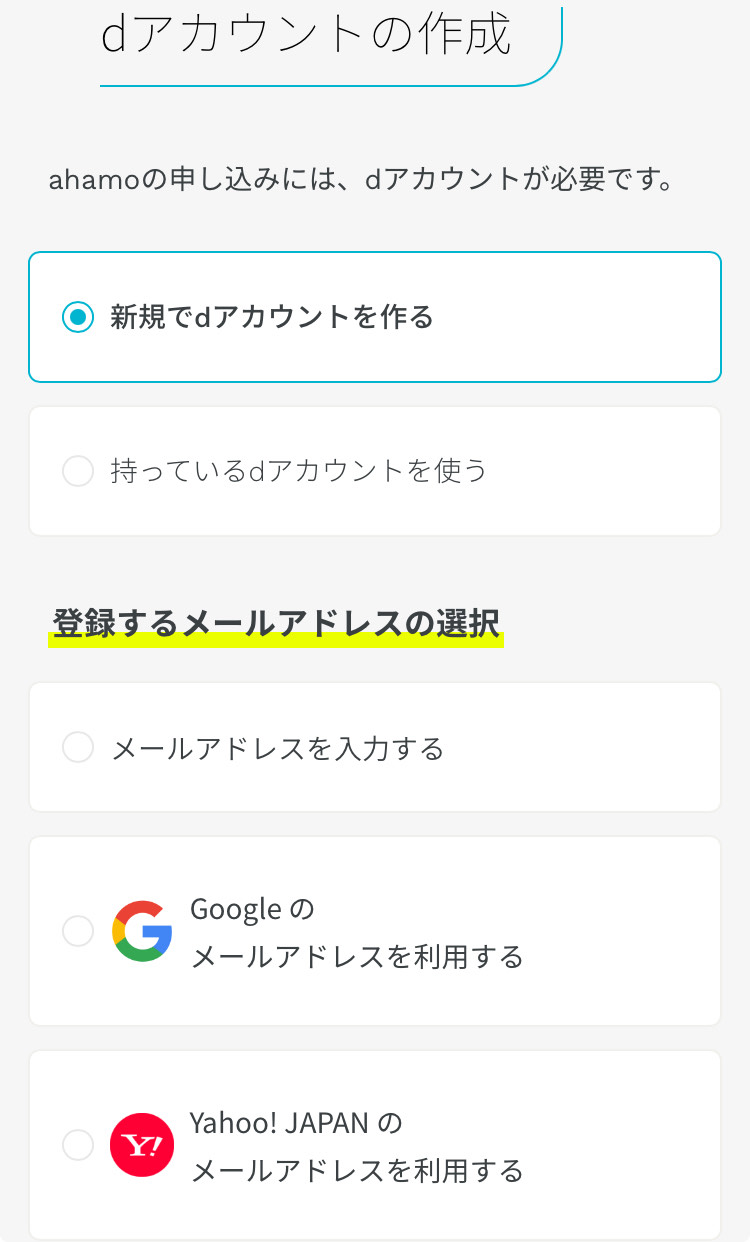
- エックスモバイルで発行したMNP予約番号を入力して次へをタップ

- 希望する本人確認書類を選択して次へをタップ
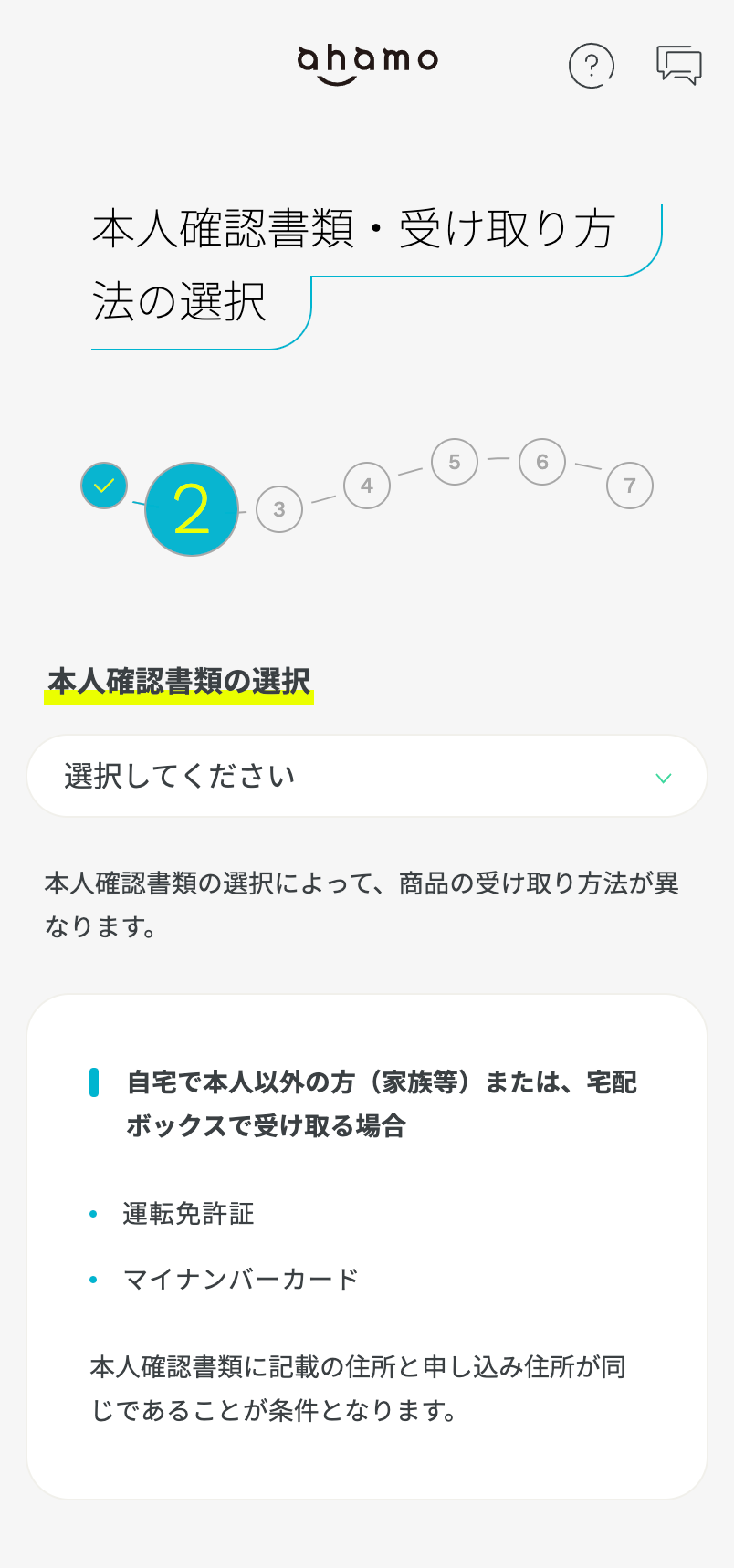
- 本人確認書類をアップロードして次へをタップ
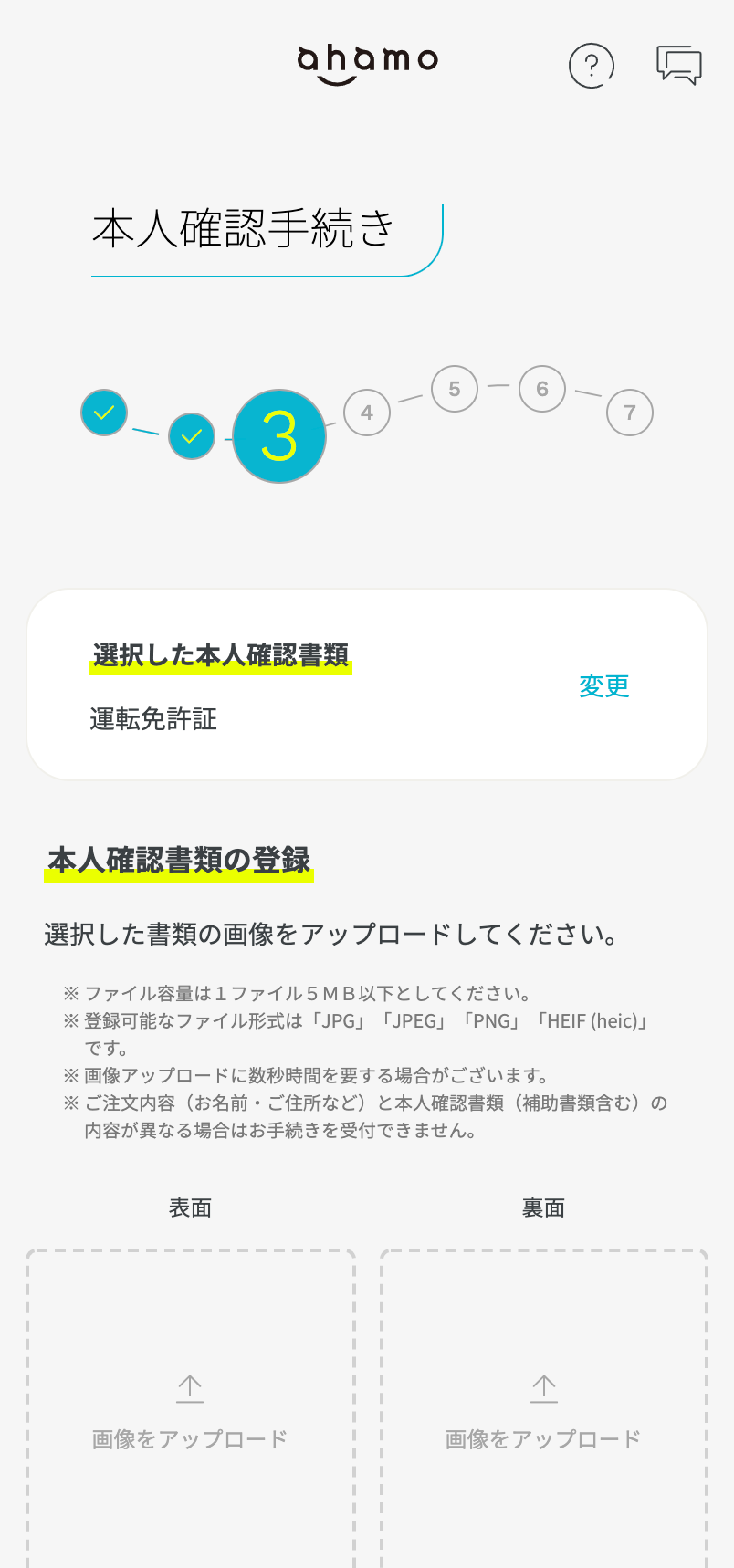
- 契約者情報を入力して注意事項を確認の上「注文を確定する」をタップ
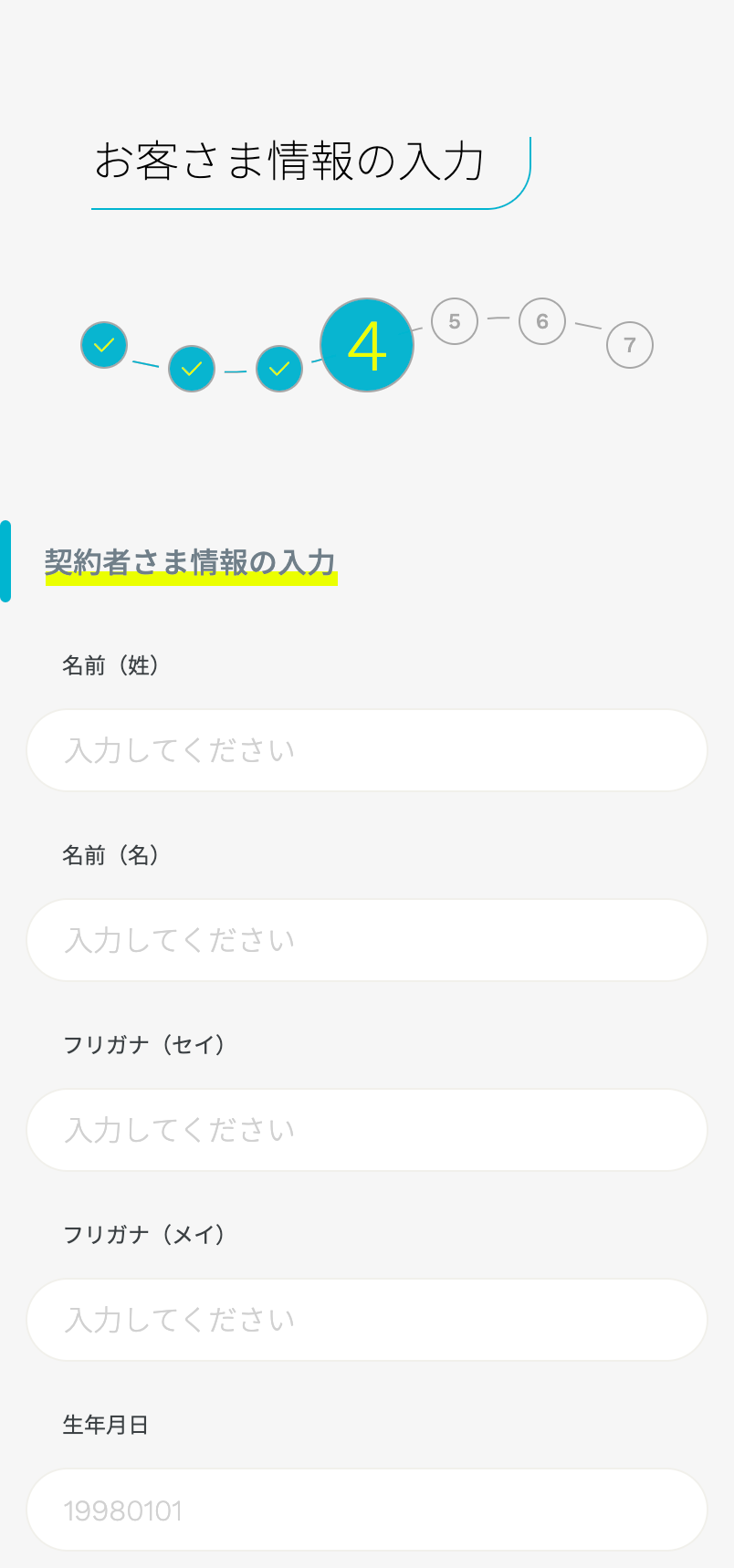
- 申し込み完了
(※全手順をみる場合は「全て表示」をクリック)
ドコモオンラインショップで端末を購入する手順
ahamo契約手続き中に、ドコモオンラインショップの端末を選択・購入可能です。
ahamo取扱品の中に欲しい端末がなかった場合は、ドコモオンラインショップからの購入を検討しましょう。より多くの端末の取り扱いがあります。
- ahamo公式サイトより右上の「申し込み」を選択

- 「ahamoの申し込み」画面で電話番号発行の有無を確認し、今使っている携帯電話会社は「docomo以外」を選ぶ
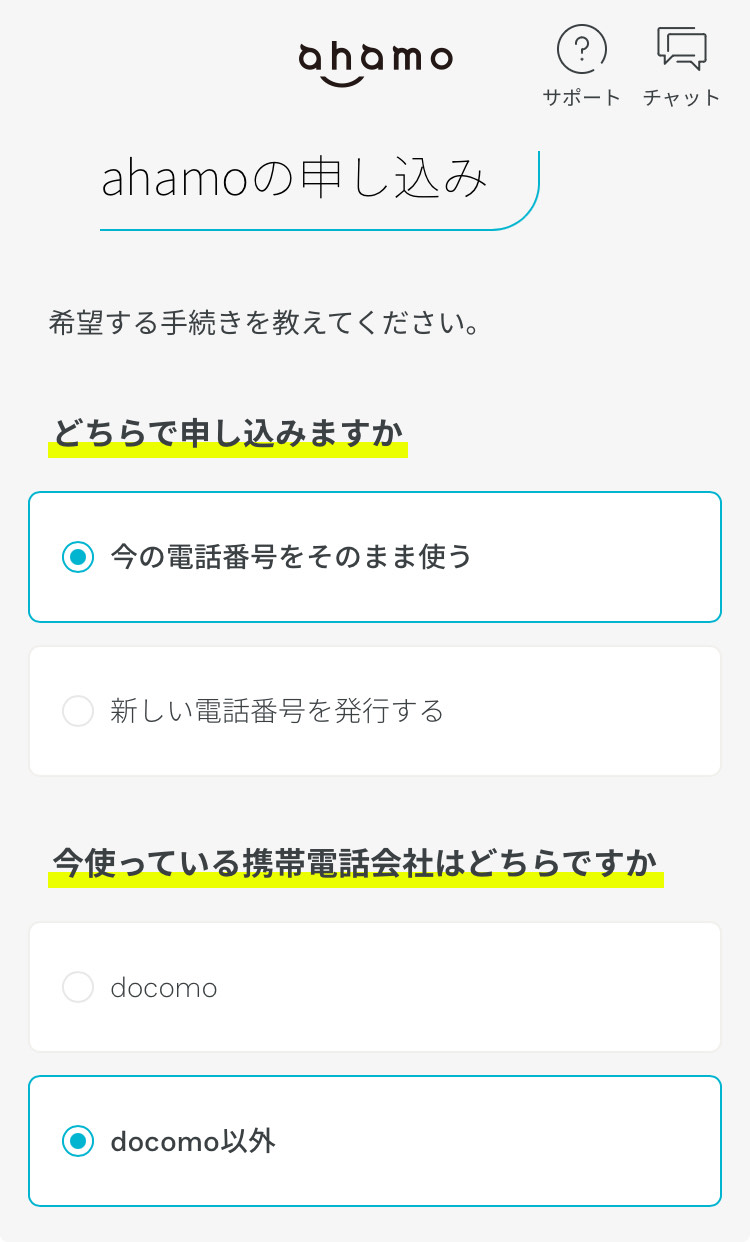
- 申し込みと一緒にスマホを「買う」を選択し、「次へ」ボタンをクリック
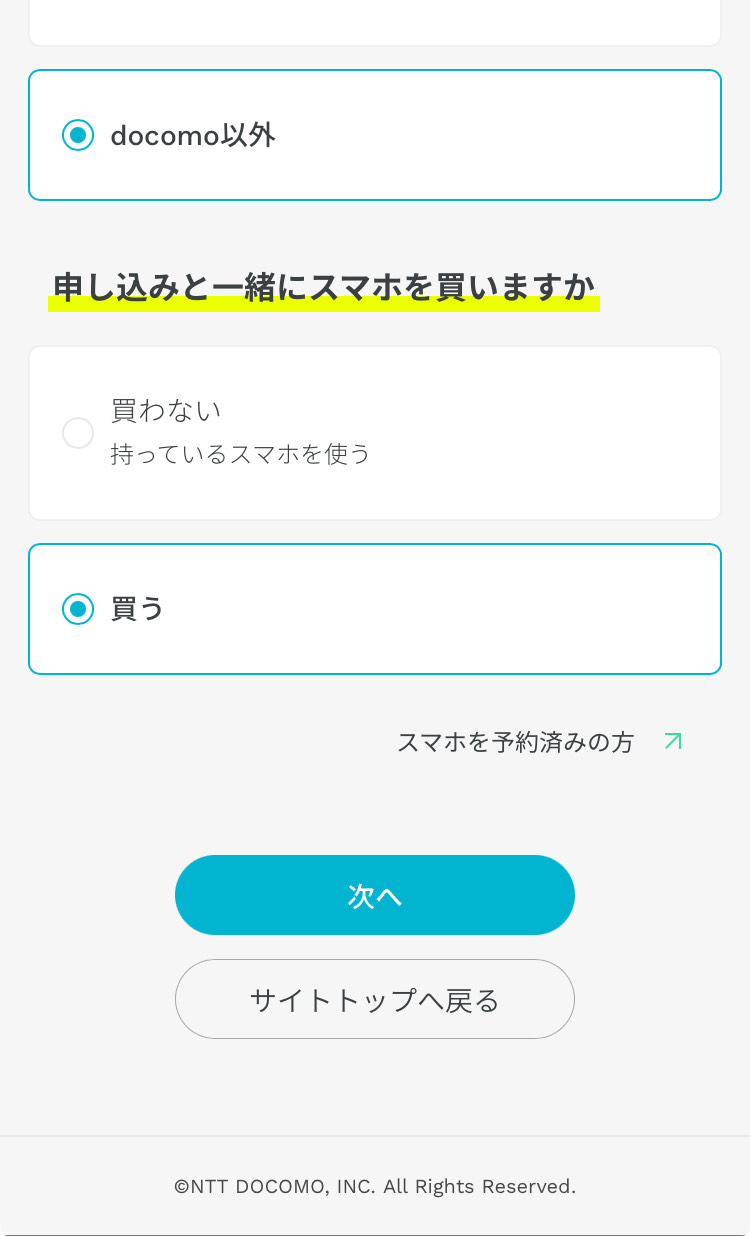
- 「スマホ選択」画面から、iPhoneまたはAndroidを選ぶ
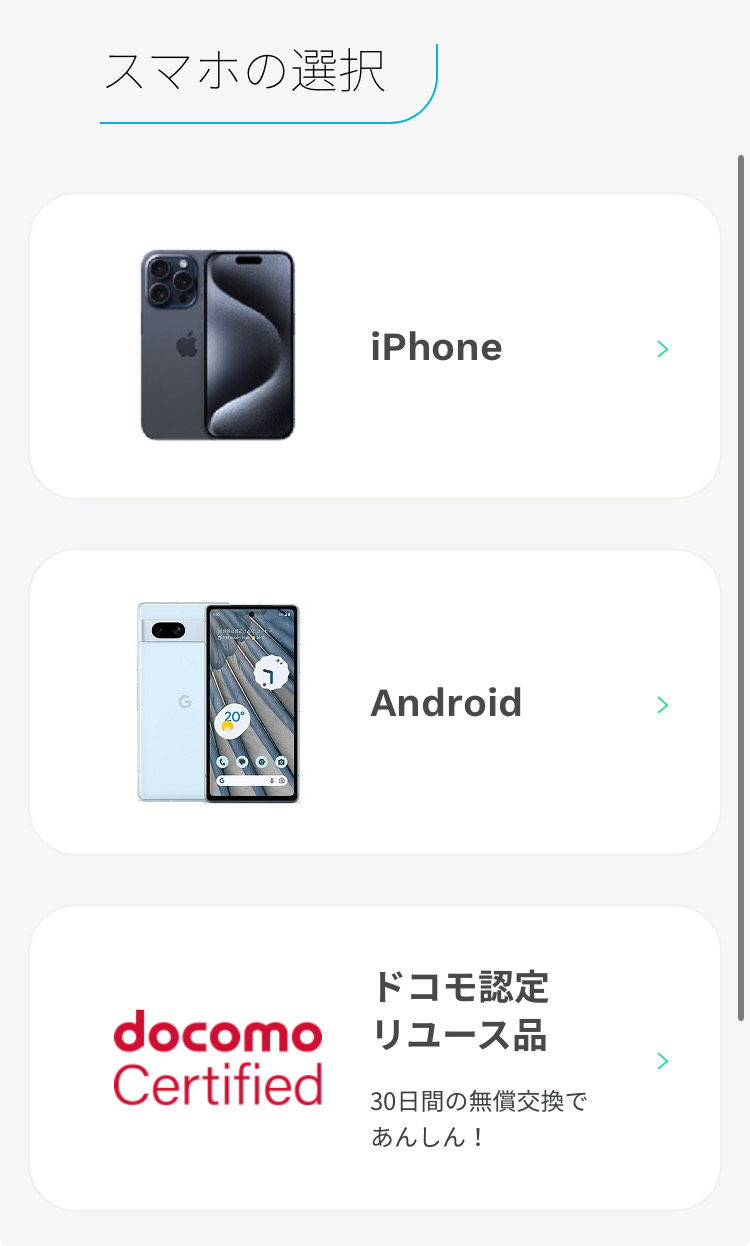
- 「ドコモオンラインショップへ」のボタンをクリック
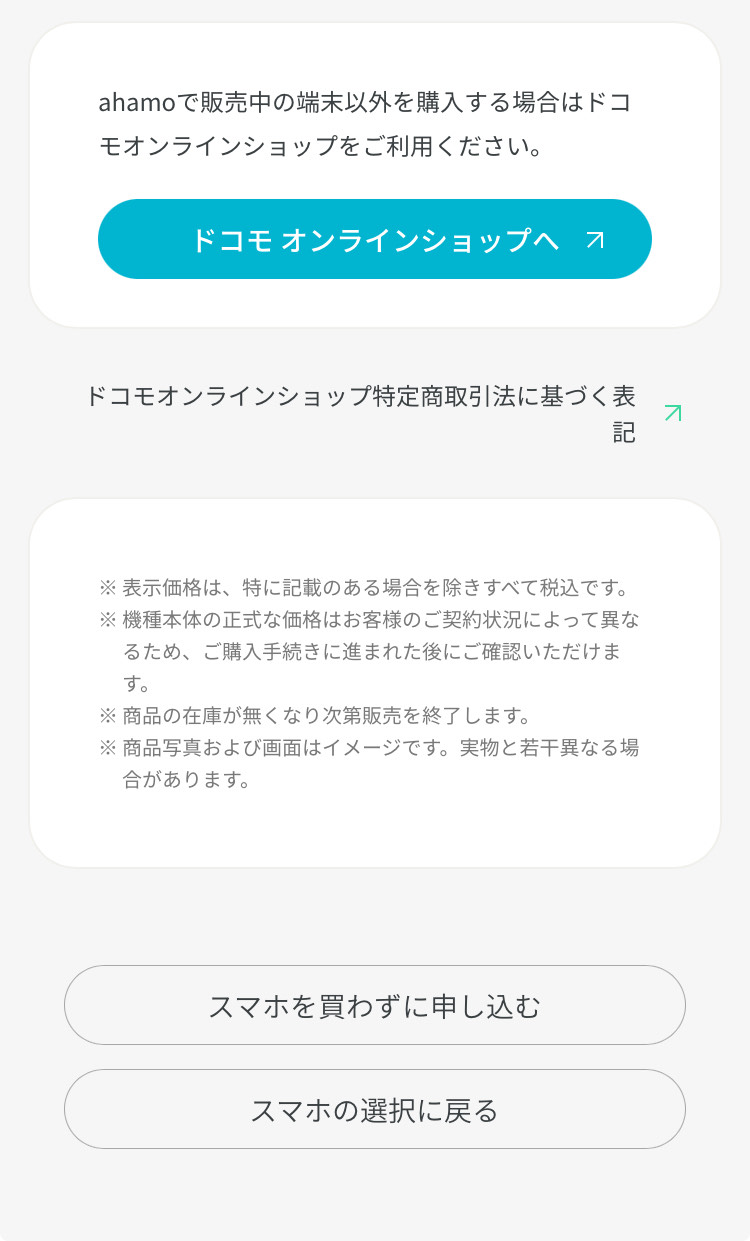
- ドコモオンラインショップで機種を購入する際の注意書きを読んで、手続きすすめる
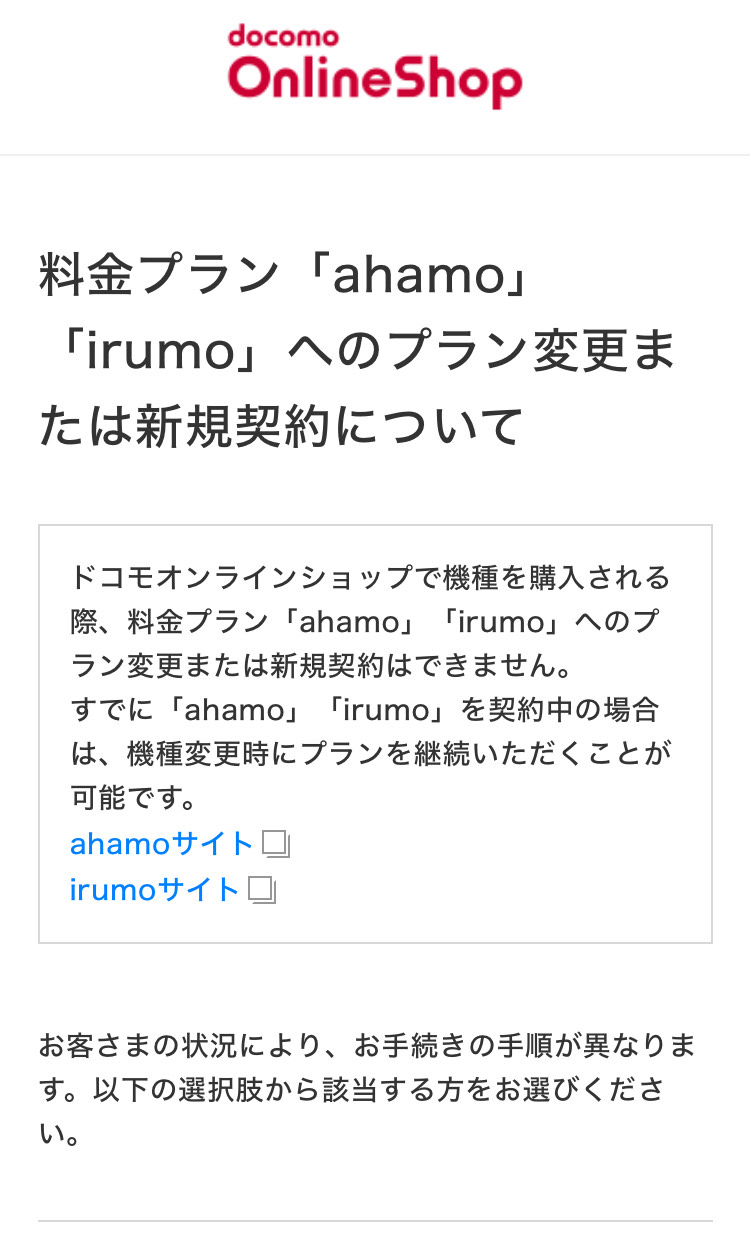
- プラン、契約状況、機種の購入方法を選ぶ
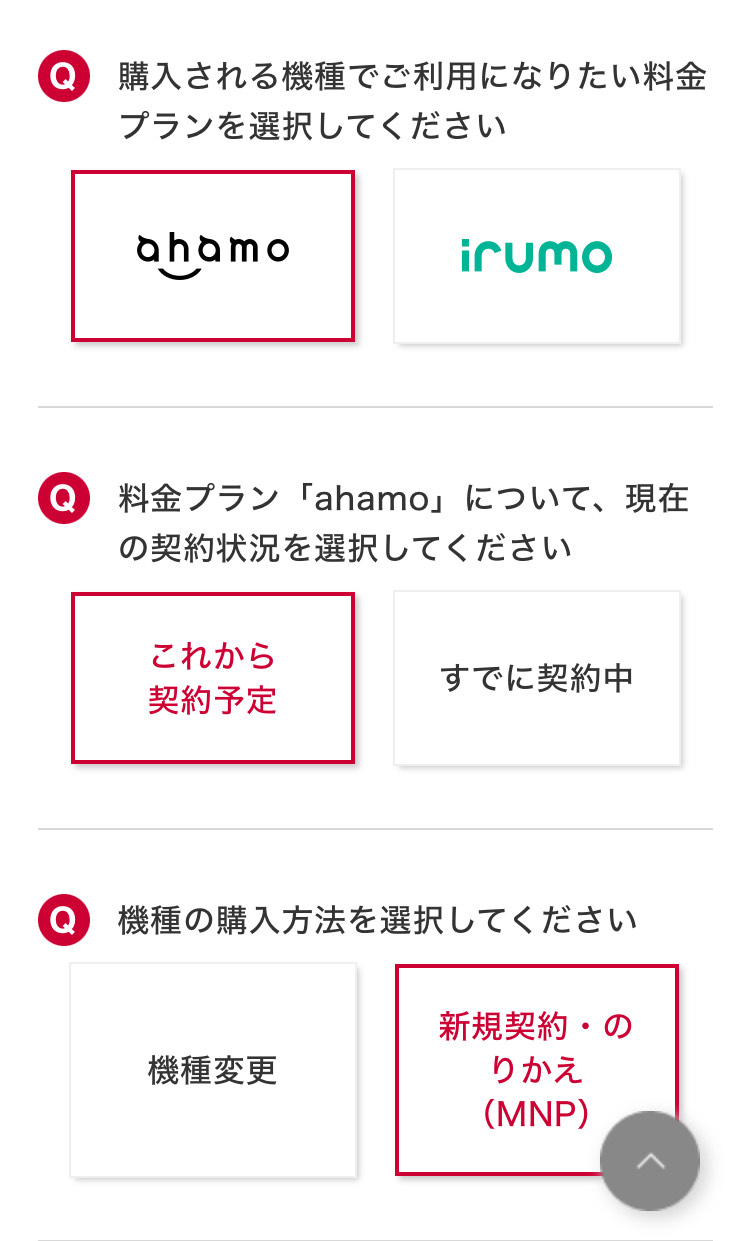
- 支払い方法の選択、「それ以外の機種」を選ぶ
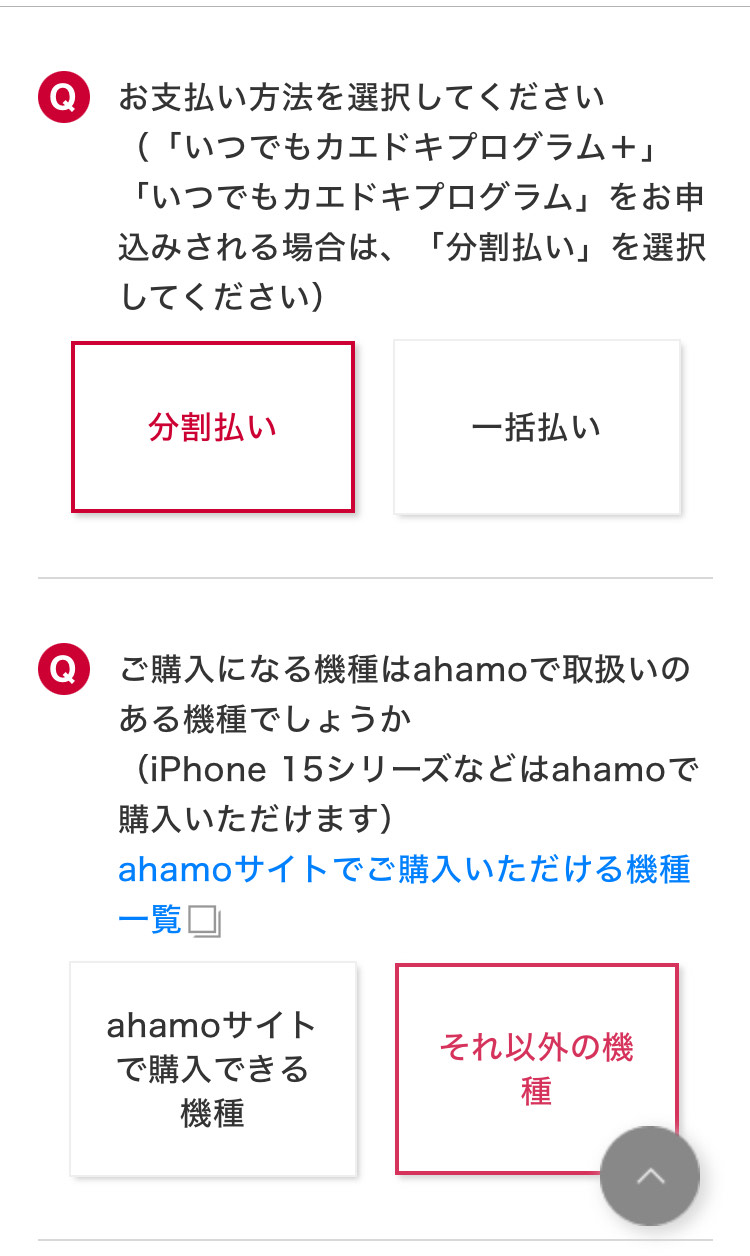
- ドコモオンラインショップで機種をさがす
- エックスモバイルで発行したMNP予約番号を入力して次へをタップ

- 希望する本人確認書類を選択して次へをタップ
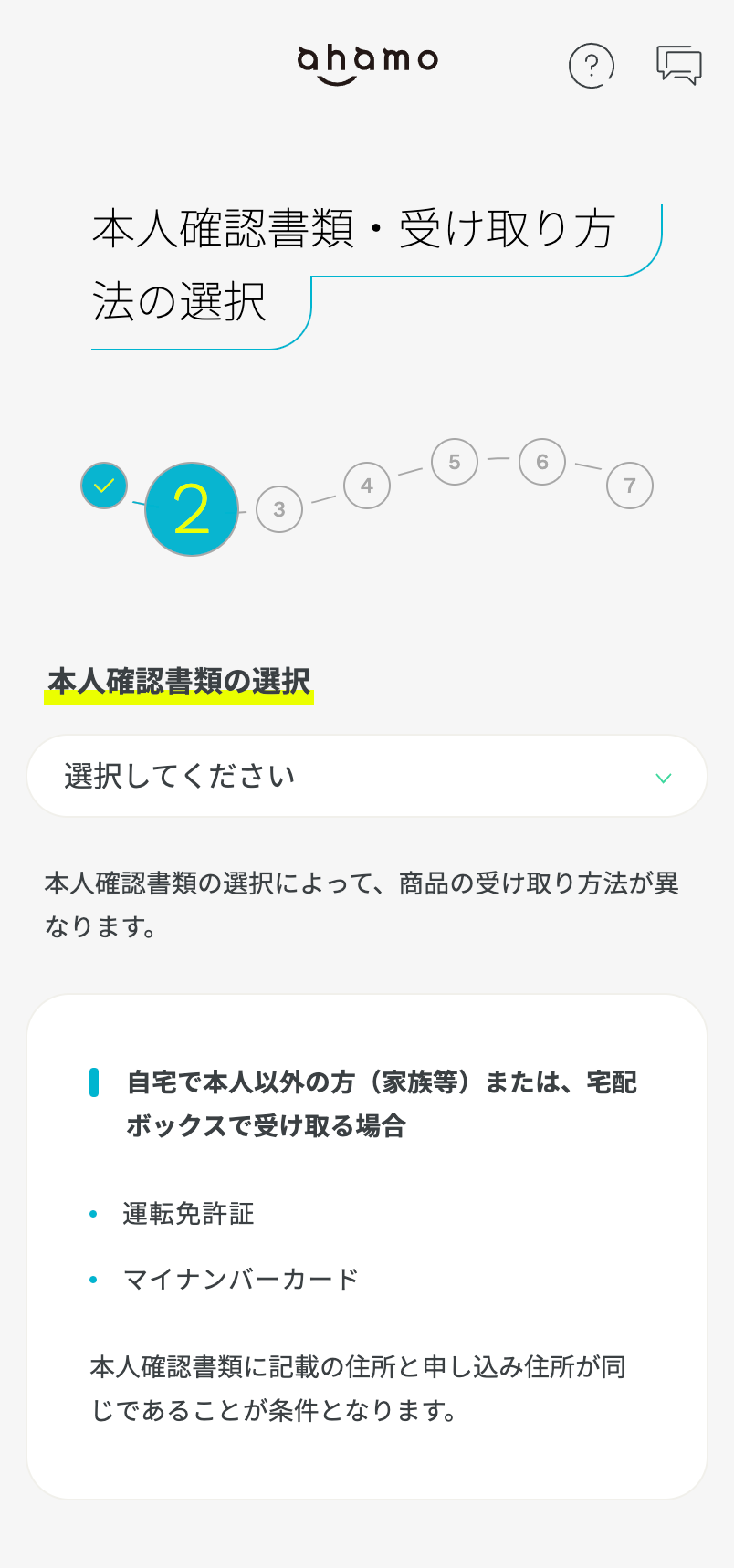
- 本人確認書類をアップロードして次へをタップ
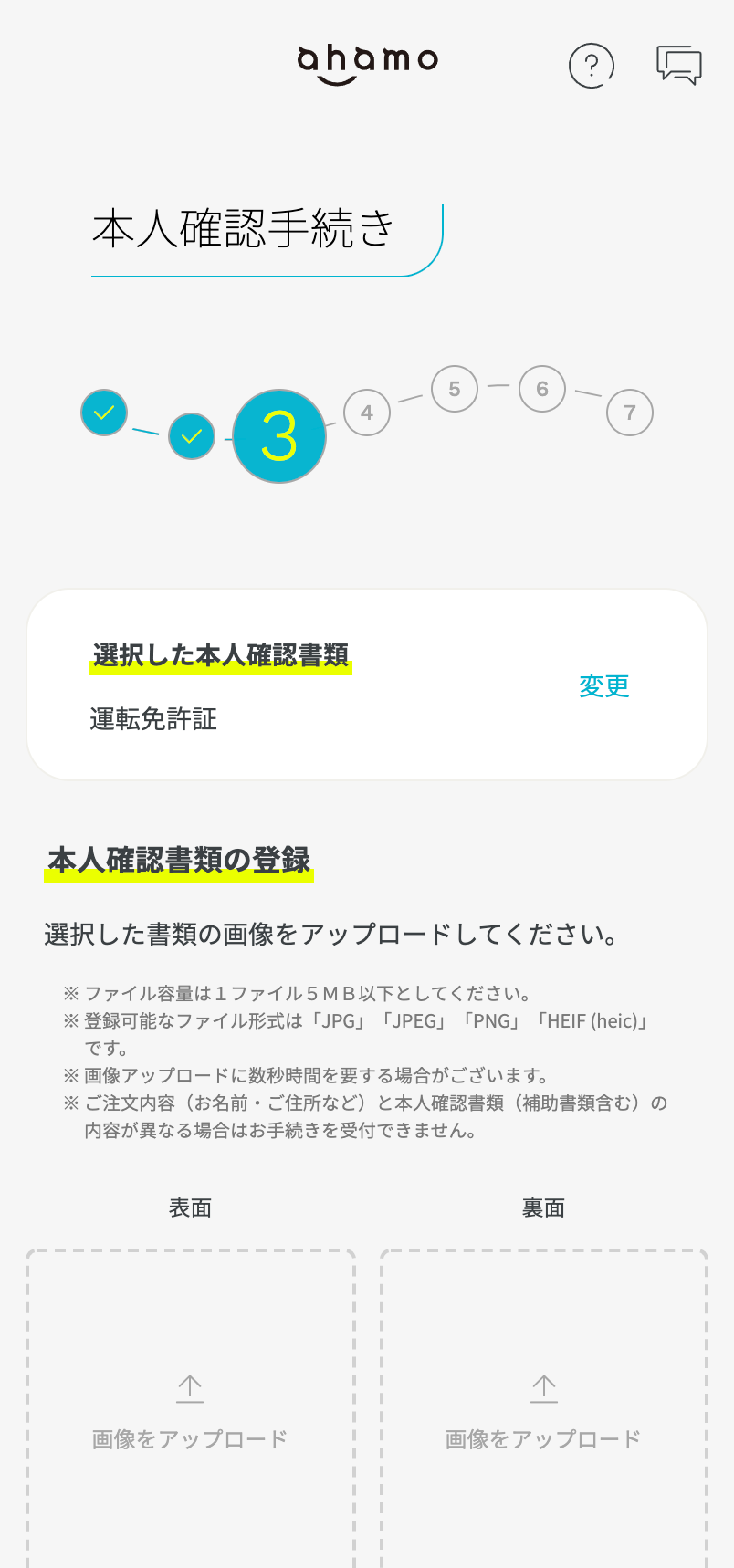
- 契約者情報を入力して注意事項を確認の上「注文を確定する」をタップ
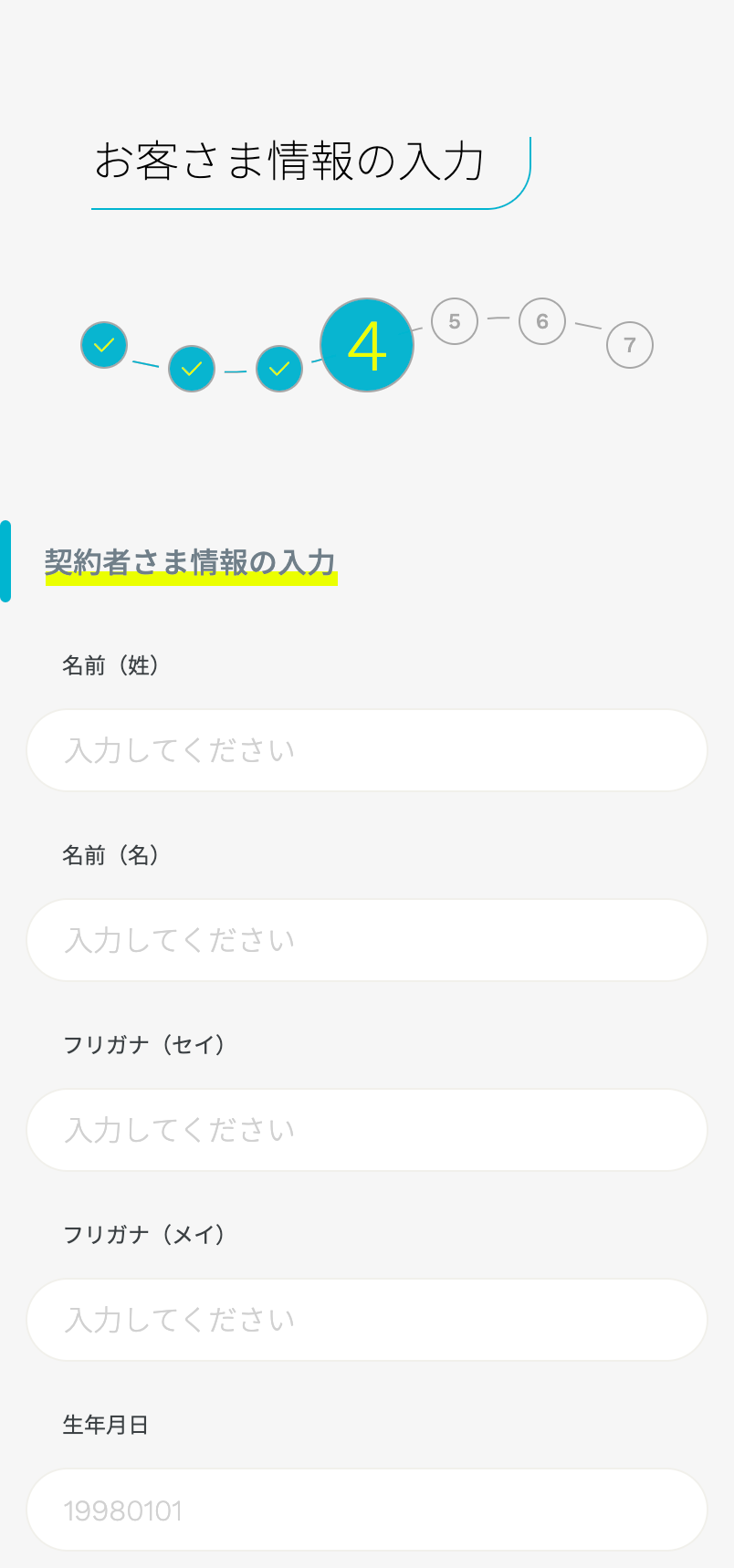
(※全手順をみる場合は「全て表示」をクリック)
バックアップ&データ移行
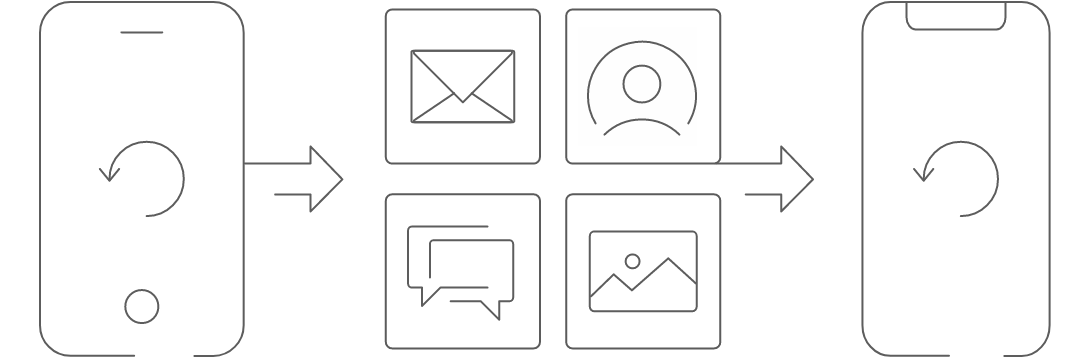
申し込み確定後、最短3日程度でスマホとSIMカードが届きます。
スマホが届いたら、旧端末のバックアップをとって新しい端末にデータを移行します。
- 旧端末で「設定」からアカウントをタップ
- iCloudバックアップをタップ
- iCloudバックアップをオンにした状態で「今すぐバックアップを作成」をタップ
- バックアップが完了したら新端末にSIMカードを入れて起動する
- 案内にそって初期設定を行う
- 「Appとデータ」画面で「iCloudバックアップから復元」をタップ
- Apple ID でiCloudにサインイン
- 復元したいバックアップを選択して復元を完了させる
- 旧端末で「Googleドライブ」アプリを開く
- メニューアイコンから「バックアップ」をタップ
- 移行したい項目をタップ
- バックアップが完了したら新端末にSIMカードを入れて起動する
- 案内にそって初期設定を行う
- Googleアカウントにログインする
- 「設定」から「同期」で移行したい項目がオンになっていれば同期開始
なお、これらの方法では移行できる容量やデータに制限があります。
iPhoneの場合はiTunesを使う方法、Androidの場合はアプリを使う方法など、他にもバックアップ・データ移行の方法があります。
ahamoの開通手続きをする
新端末へのデータ移行が完了したら、開通手続き手順に沿って新しいスマホの利用開始設定を行いましょう。
SIMカード差し込み~開通まで
先ほども少し触れましたが、エックスモバイルから発行されたMNP予約番号には15日間という有効期限があります。
予約番号発行から15日以内にSIMカードを差し替えて開通手続きを完了させましょう。
- ahamoアプリまたはWebサイトからログインする
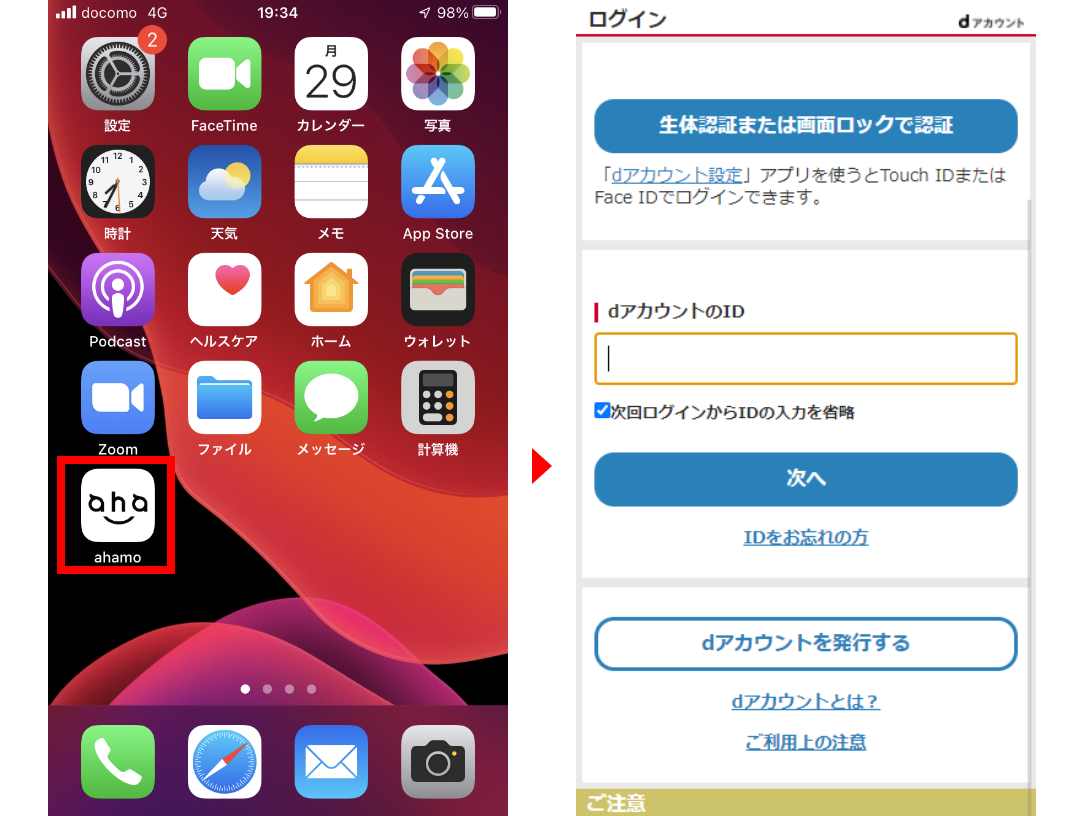
- 「切り替え(開通)手続きへ」を押す
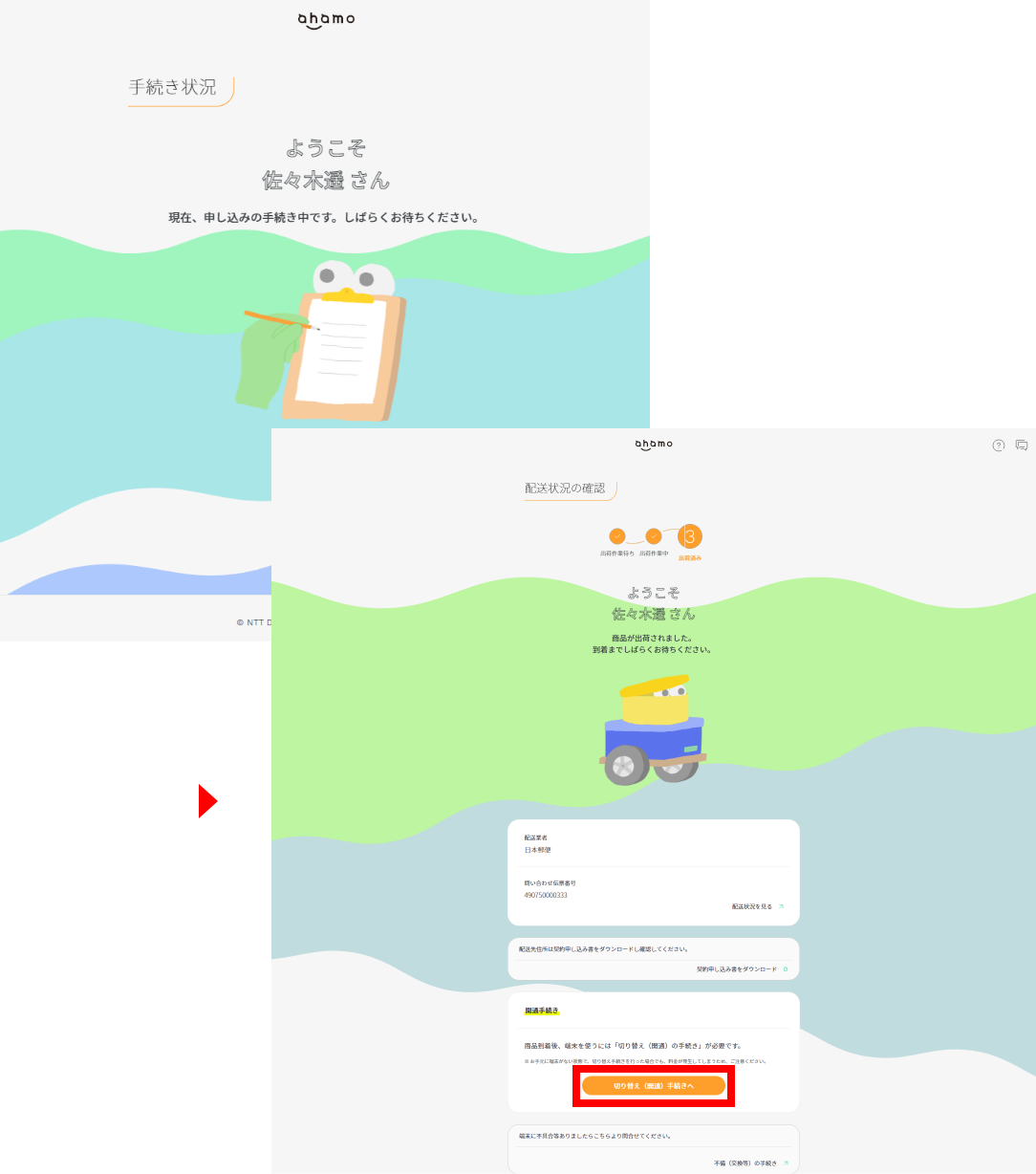
- 開通する電話番号や注意事項を確認し、問題なければ「開通する」ボタンを押す
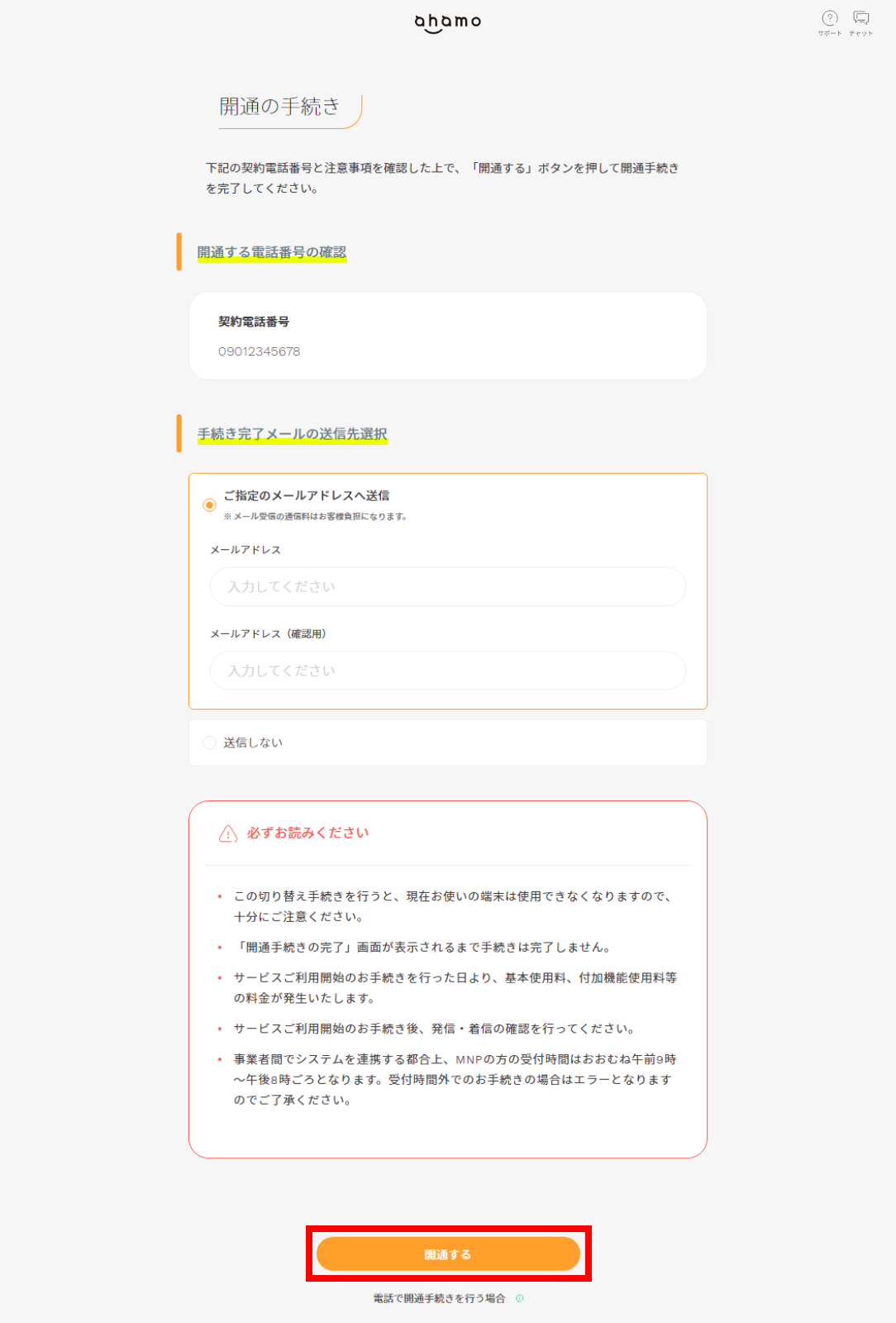
- 開通手続き完了
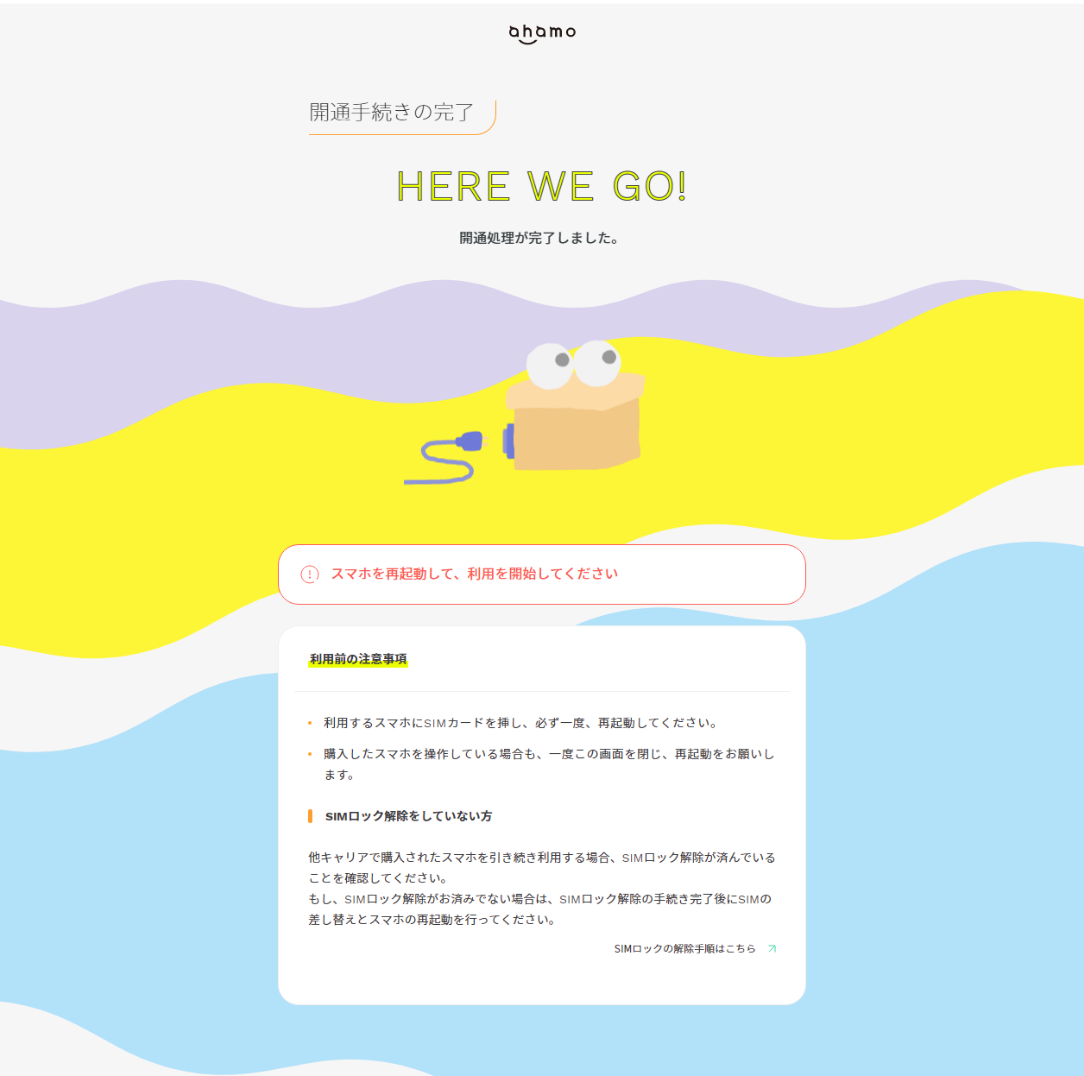
(※全手順をみる場合は「全て表示」をクリック)
APN設定~スマホ利用開始設定まで
SIMカードを差し込んだ後は、スマホの設定を変更して開通手続きを完了させます。
持っているスマホがAndroidかiPhoneかによって設定手順が変わるため、分けて紹介します。
APN設定~スマホ利用開始設定まで【Android】
- [APN設定]設定アプリを開く
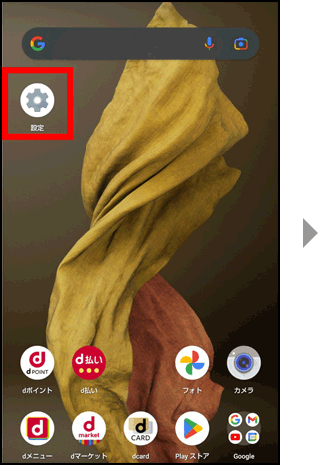
- [APN設定]「ネットワークとインターネット」を選択
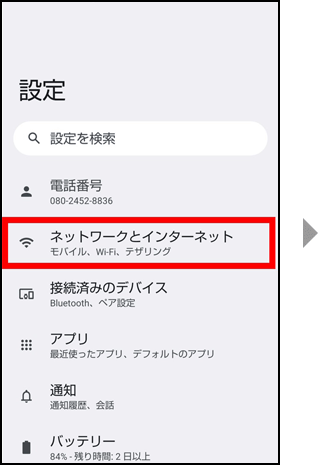
- [APN設定]「モバイルネットワーク」を選択
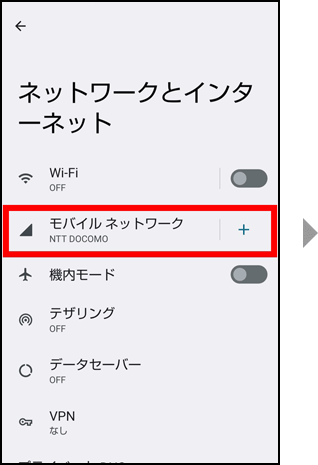
- [APN設定]「アクセスポイント名」を選択し右上の+ボタンを選択
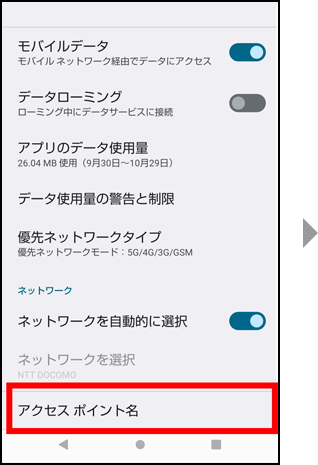
- [APN設定]名前は任意のものを入力し、APNを「spmode.ne.jp」に設定
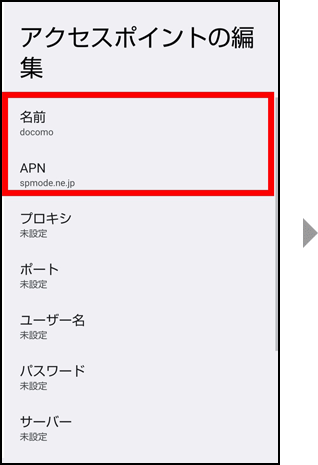
- [APN設定]認証タイプを「未設定」または「なし」を選択し、APNプロトコルを「IPv4/IPv6」に設定
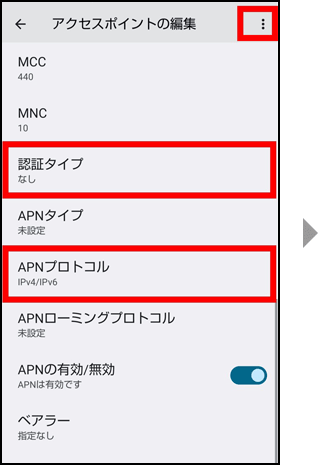
- [APN設定]右上の「︙」ボタンを選択して保存する
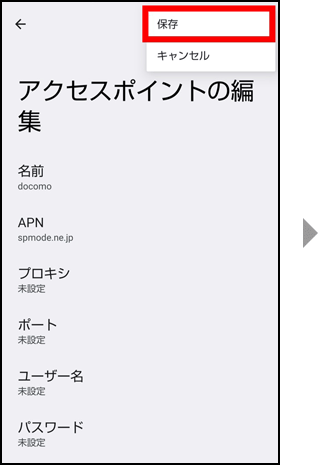
- [APN設定]設定したAPNにチェックをいれる
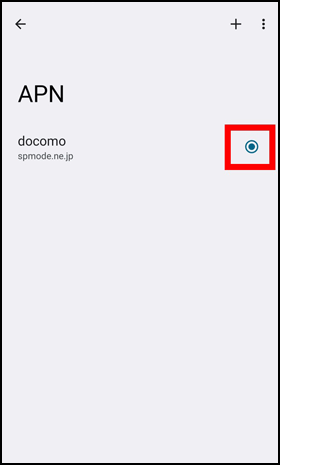
- [発信テスト]専用番号(111/通話料無料)に正しく電話が繋がるか確認
- [利用開始設定]必要に応じてGoogleアカウントを作成し、ahamo関連アプリをインストールする
- 初期設定完了
(※全手順をみる場合は「全て表示」をクリック)
発信テストで繋がればahamo回線を開通できたということになります。
エックスモバイルはMNP転出による開通手続き完了を以て解約となるので、旧SIMカードは返却しましょう。
APN設定~スマホ利用開始設定まで【iPhone】
iPhoneの場合はAPN設定がないため、そのまま発信テストに進むことができます。
- [発信テスト]専用番号(111/通話料無料)に正しく電話が繋がるか確認
- [利用開始設定]Apple IDを設定する
- [利用開始設定]プロファイルをダウンロードし、ahamo関連アプリをインストールする
以上でahamoへ乗り換える手順は終了です。
▲目次に戻る自分で購入した端末でエックスモバイルからahamoに乗り換える手順

最後は、メーカーや中古品など自分で端末を別途購入して乗り換えたい場合の手順です。
この場合ahamoで申し込むのはSIMカードのみなので、最初に紹介した「スマホそのままに乗り換え」と手順はあまり変わりません。
エックスモバイルでMNP予約番号を取得する
MNP予約番号は、エックスモバイルの「マイページ」で発行することができます。
マイページにログイン後は、メニューの「ご契約内容変更」からMNP予約番号の発行を行ってください。
ahamoで契約の申込みをする
エックスモバイルでMNP予約番号を取得できたら、続いてahamoの公式WEBサイトから契約の申込みをします。
- ahamo公式サイトより右上の「申し込み」を選択

- 「ahamoの申し込み」画面で、「docomo以外」の携帯電話会社を選ぶ
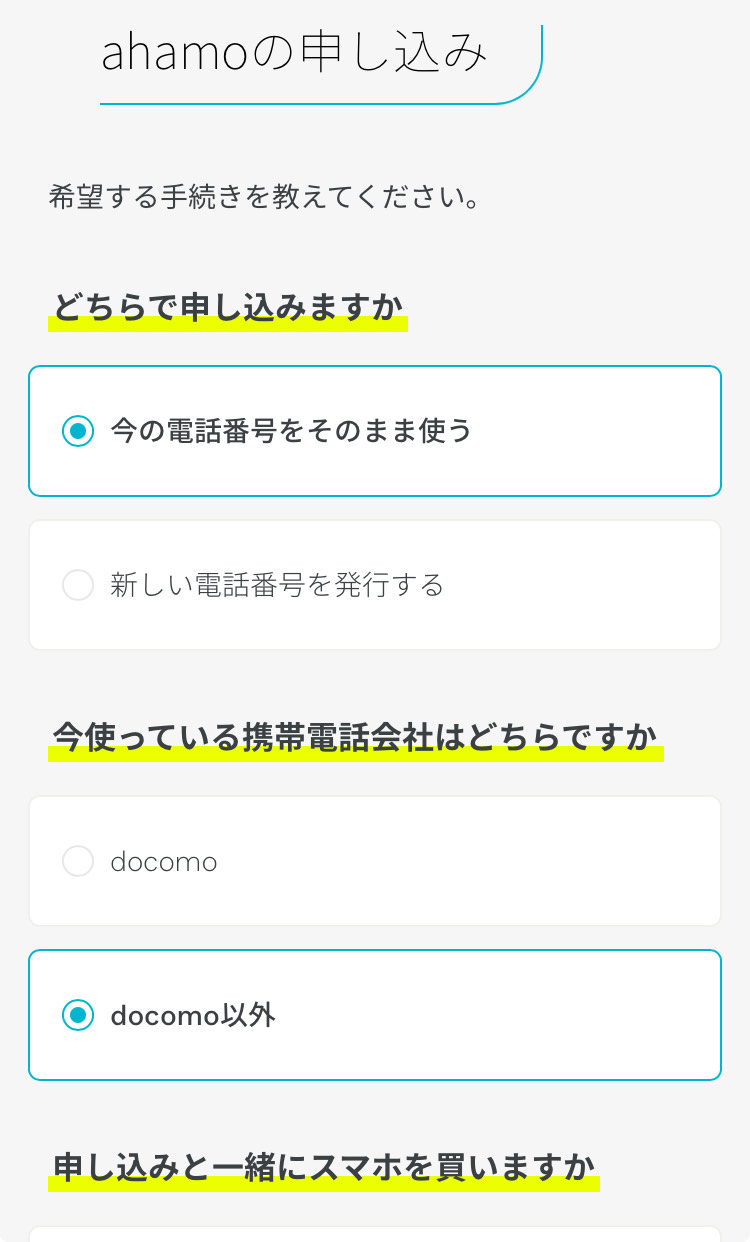
- 続けて、「買わない(持っているスマホを使う)」を選んだあと、SIMカードの種類を選択
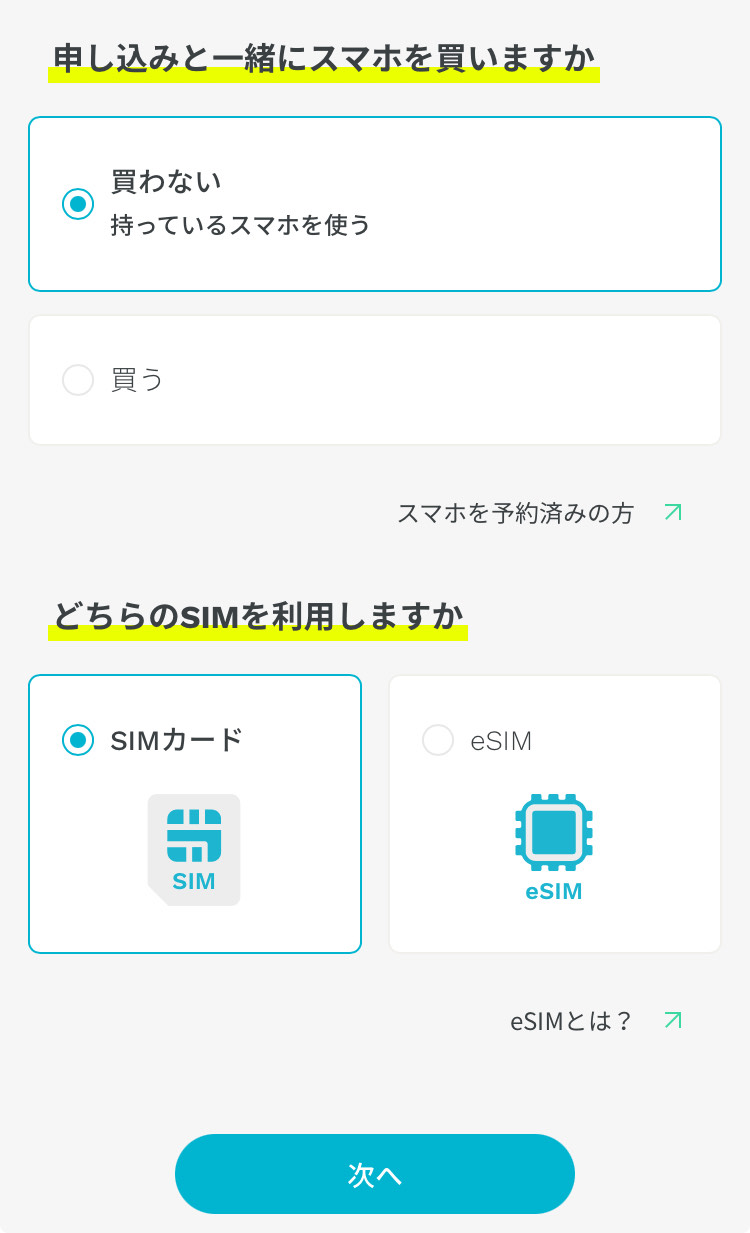
- 「データ通信料・オプションの選択」の画面でデータ通信とオプション追加の有無を選択
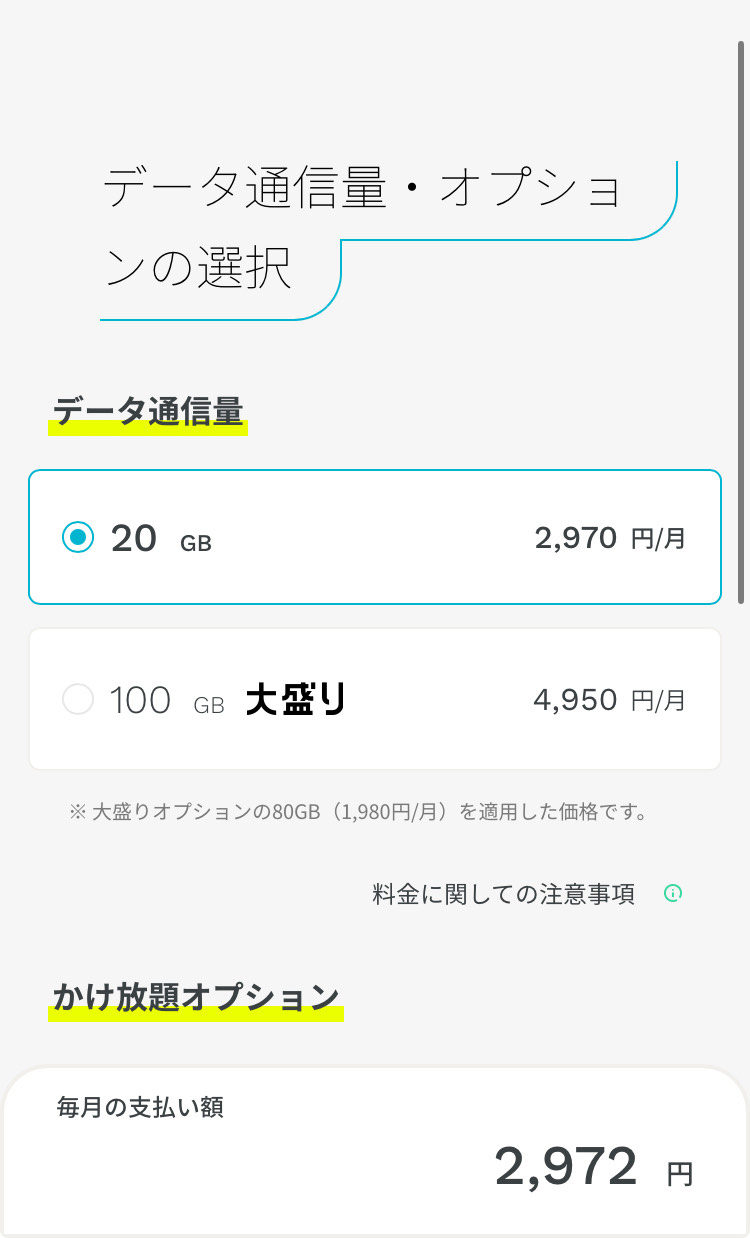
- 「dアカウントの作成」画面で、dアカウントがない場合は新規作成を行う/ある場合はログインする
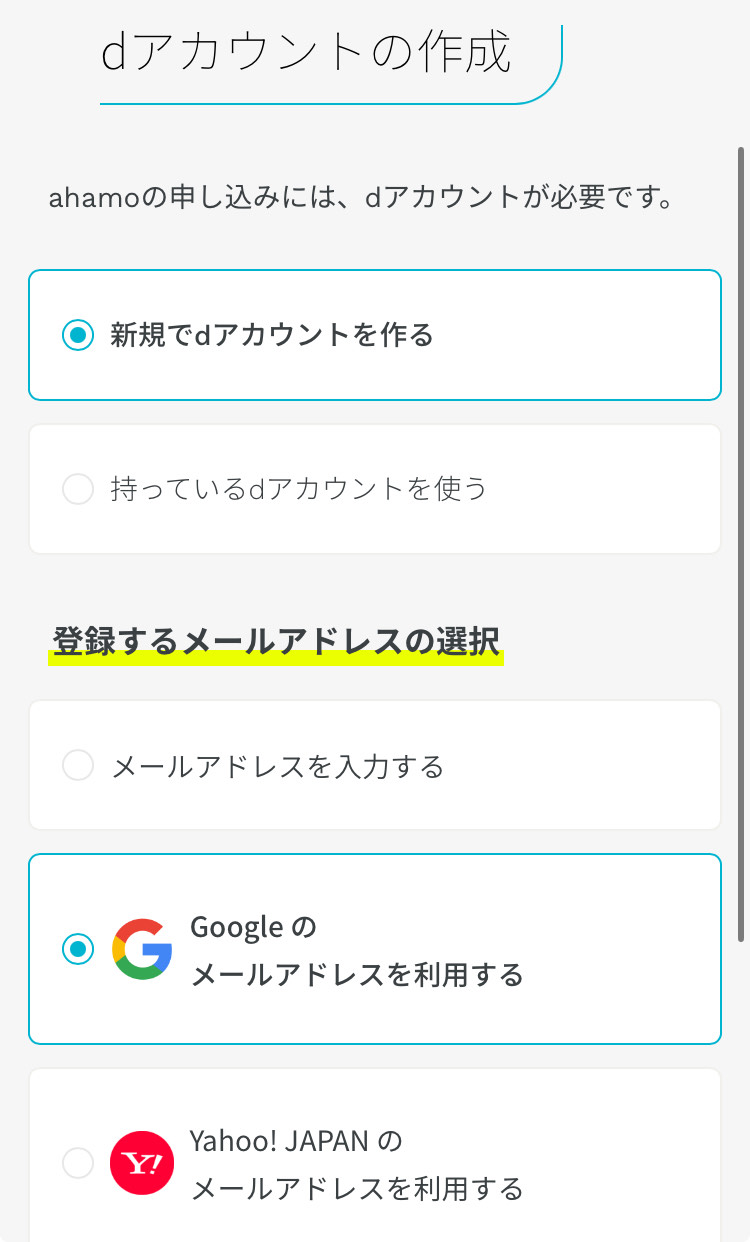
- エックスモバイルで発行したMNP予約番号を入力して次へをタップ

- 希望する本人確認書類を選択して次へをタップ
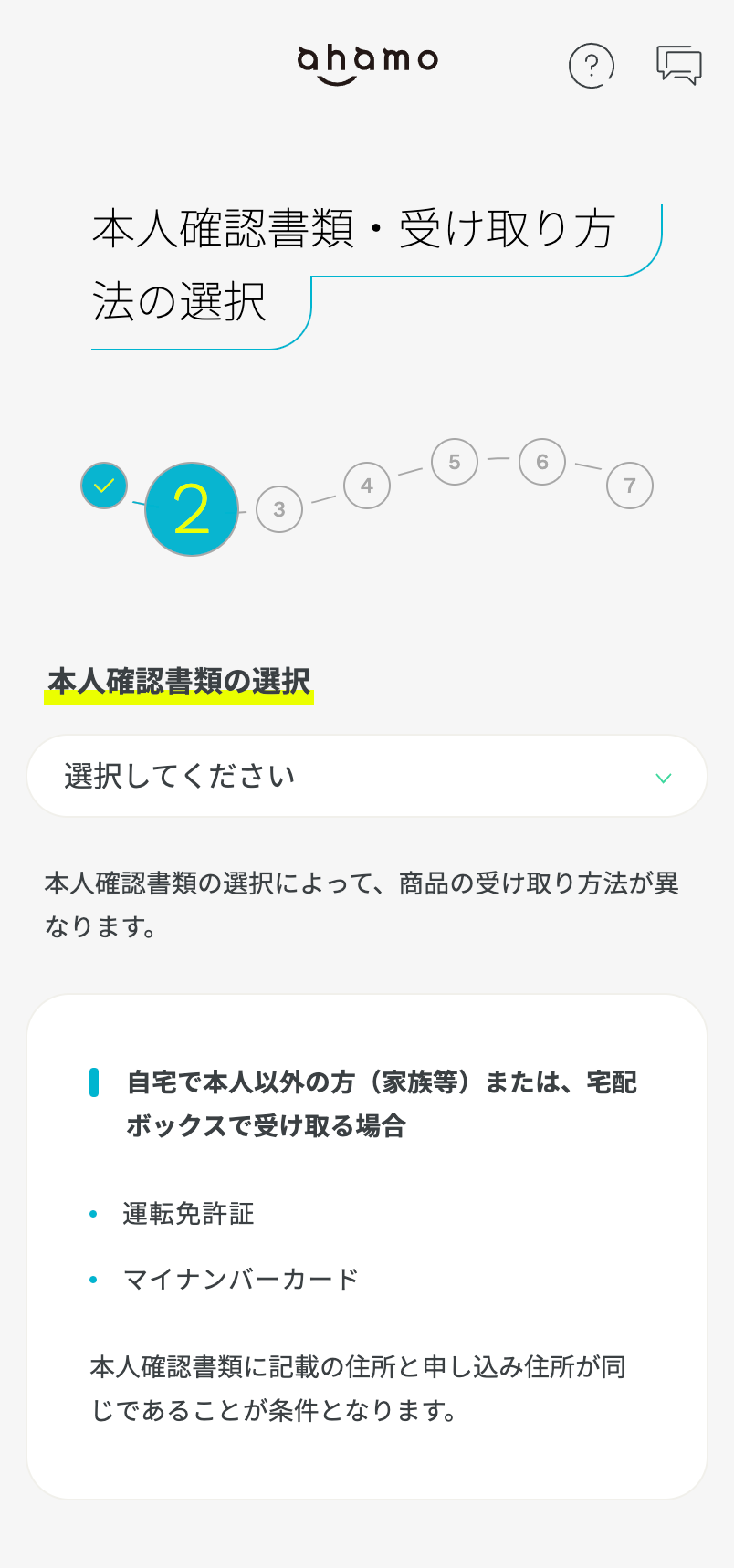
- 本人確認書類をアップロードして次へをタップ
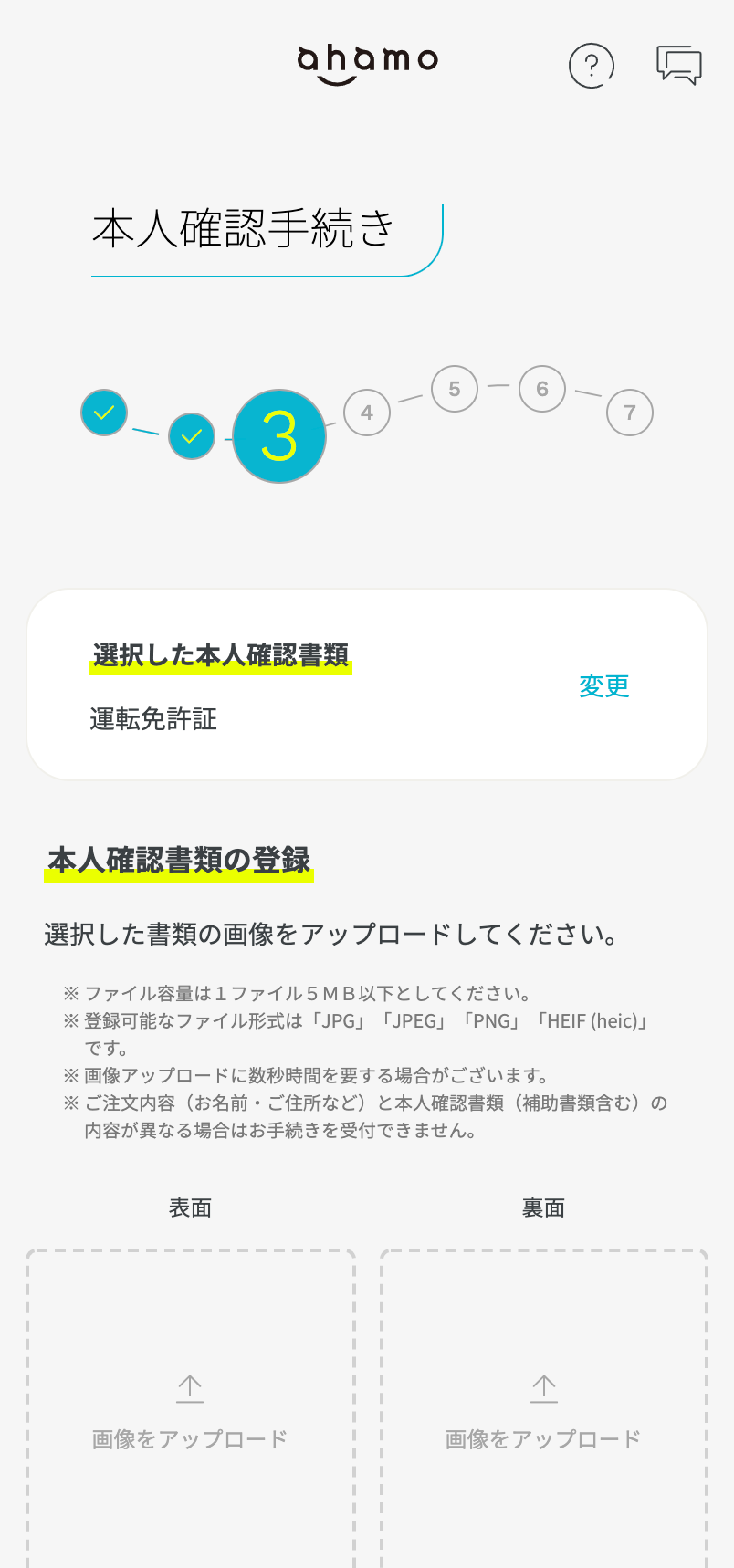
- 契約者情報を入力して注意事項を確認の上「注文を確定する」をタップ
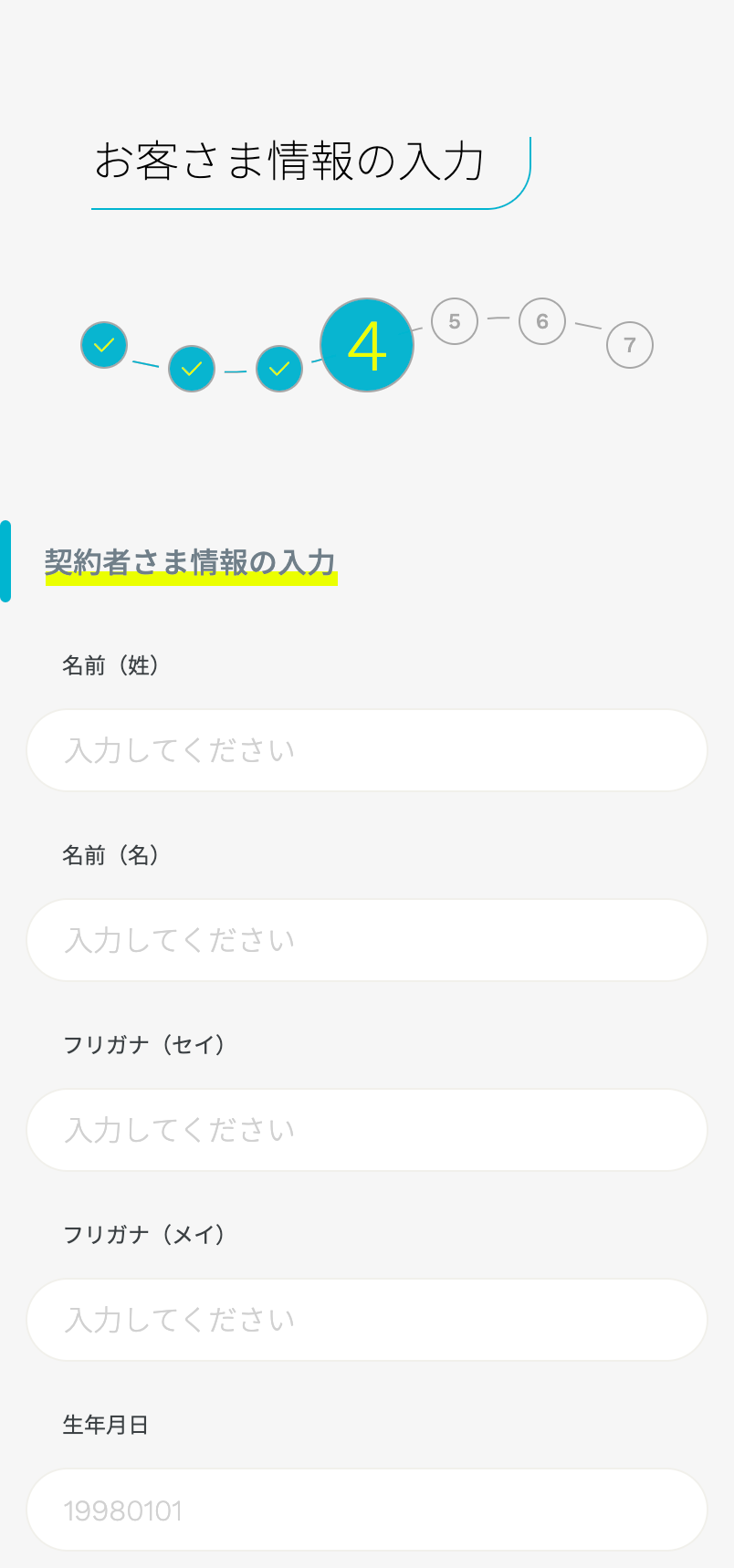
- 申し込み完了
(※全手順をみる場合は「全て表示」をクリック)
バックアップ&データ移行
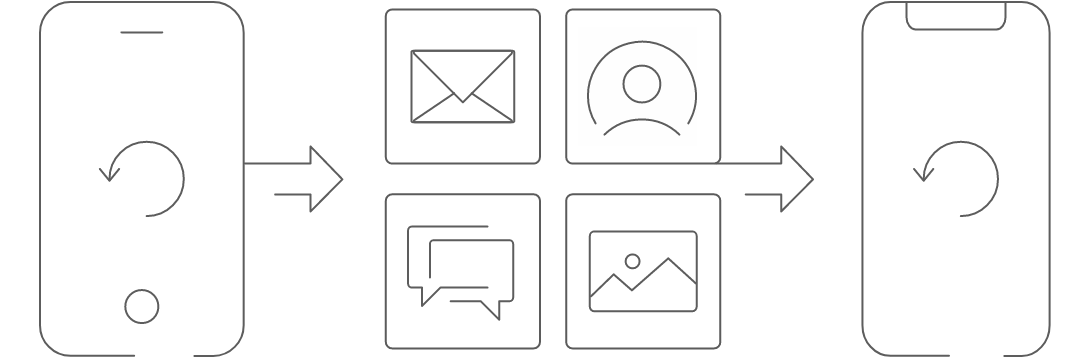
申し込み確定後、最短3日程度でSIMカードが届きます。
それまでに旧端末のバックアップをとって新しい端末にデータを移行しておきます。
- 旧端末で「設定」からアカウントをタップ
- iCloudバックアップをタップ
- iCloudバックアップをオンにした状態で「今すぐバックアップを作成」をタップ
- バックアップが完了したら新端末にSIMカードを入れて起動する
- 案内にそって初期設定を行う
- 「Appとデータ」画面で「iCloudバックアップから復元」をタップ
- Apple ID でiCloudにサインイン
- 復元したいバックアップを選択して復元を完了させる
- 旧端末で「Googleドライブ」アプリを開く
- メニューアイコンから「バックアップ」をタップ
- 移行したい項目をタップ
- バックアップが完了したら新端末にSIMカードを入れて起動する
- 案内にそって初期設定を行う
- Googleアカウントにログインする
- 「設定」から「同期」で移行したい項目がオンになっていれば同期開始
なお、これらの方法では移行できる容量やデータに制限があります。
iPhoneの場合はiTunesを使う方法、Androidの場合はアプリを使う方法など、他にもバックアップ・データ移行の方法があります。
ahamoの開通手続きをする
新端末へのデータ移行が完了したら、開通手続き手順に沿って新しいスマホの利用開始設定を行いましょう。
SIMカード到着~開通まで
先ほども少し触れましたが、エックスモバイルから発行されたMNP予約番号には15日間という有効期限があります。
予約番号発行から15日以内にSIMカードを差し替えて開通手続きを完了させましょう。
- ahamoアプリまたはWebサイトからログインする
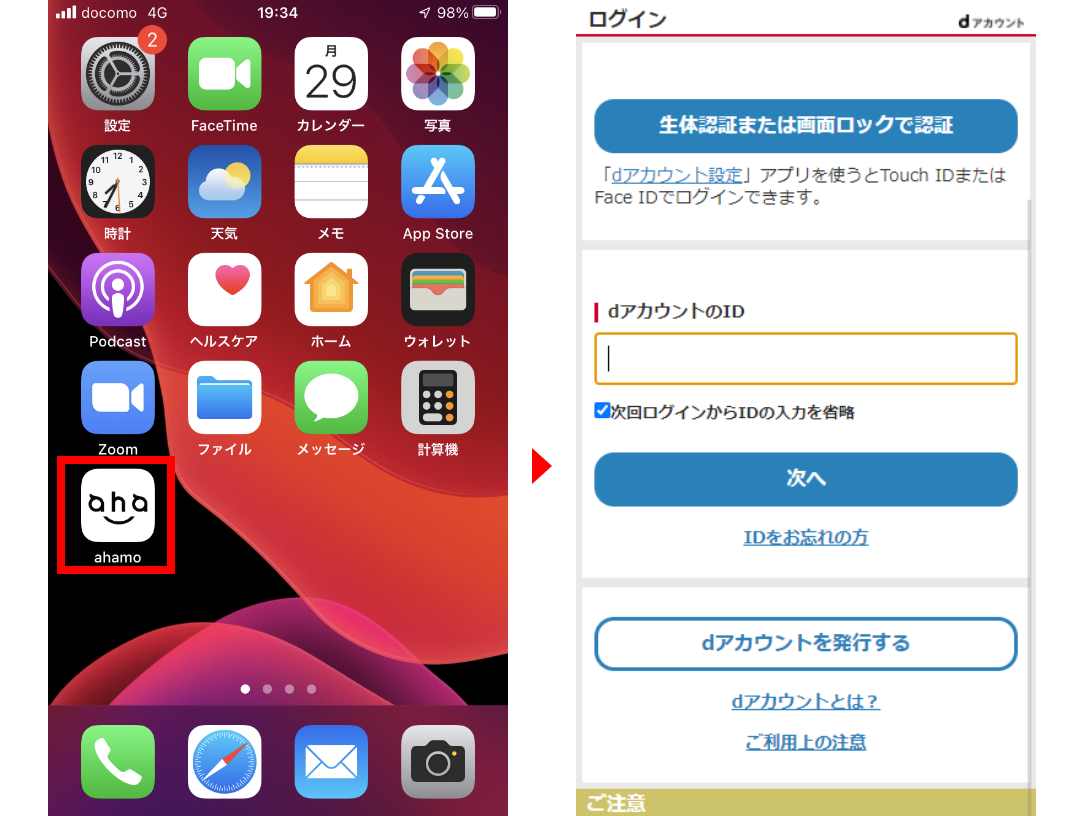
- 「切り替え(開通)手続きへ」を押す
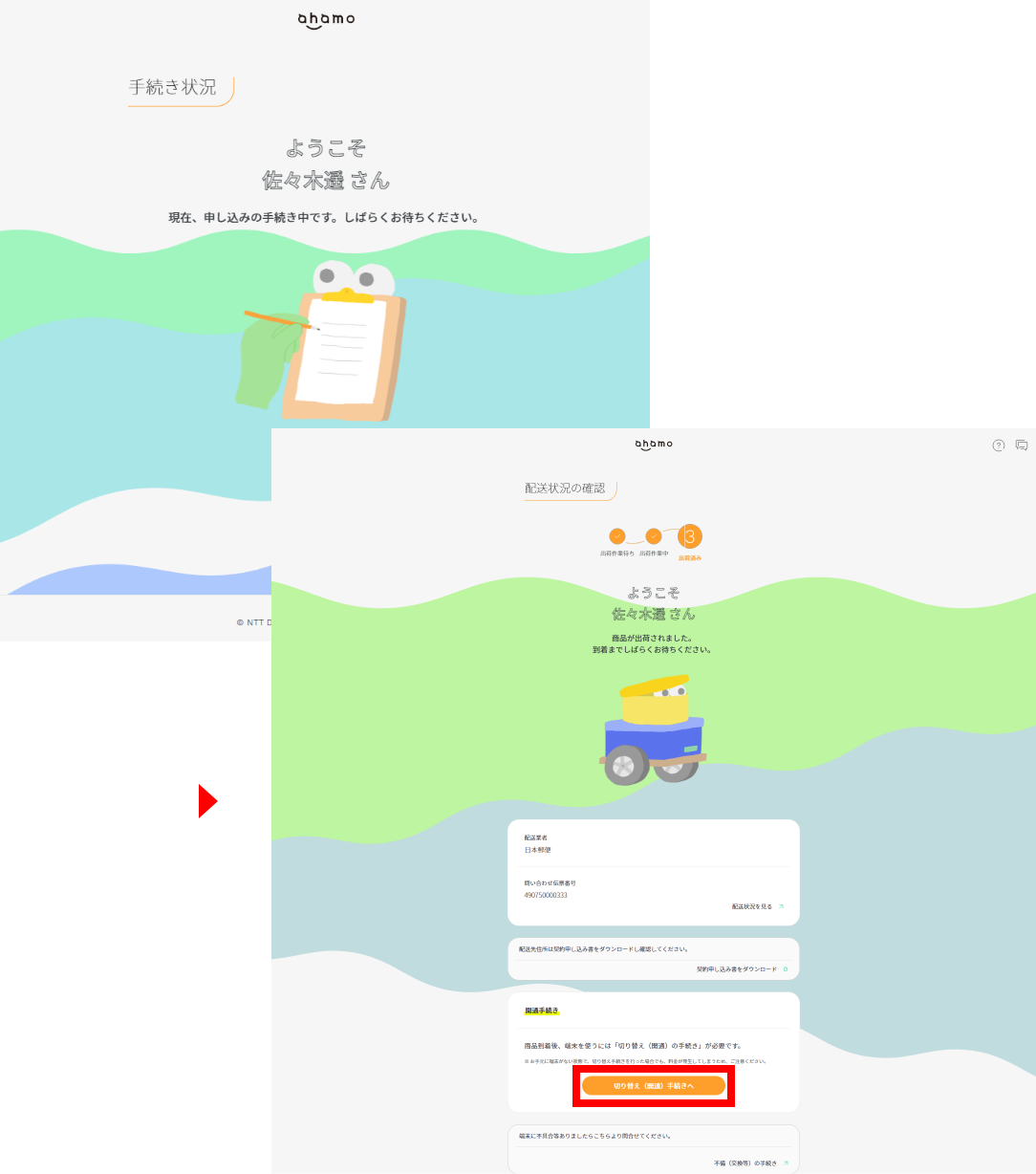
- 開通する電話番号や注意事項を確認し、問題なければ「開通する」ボタンを押す
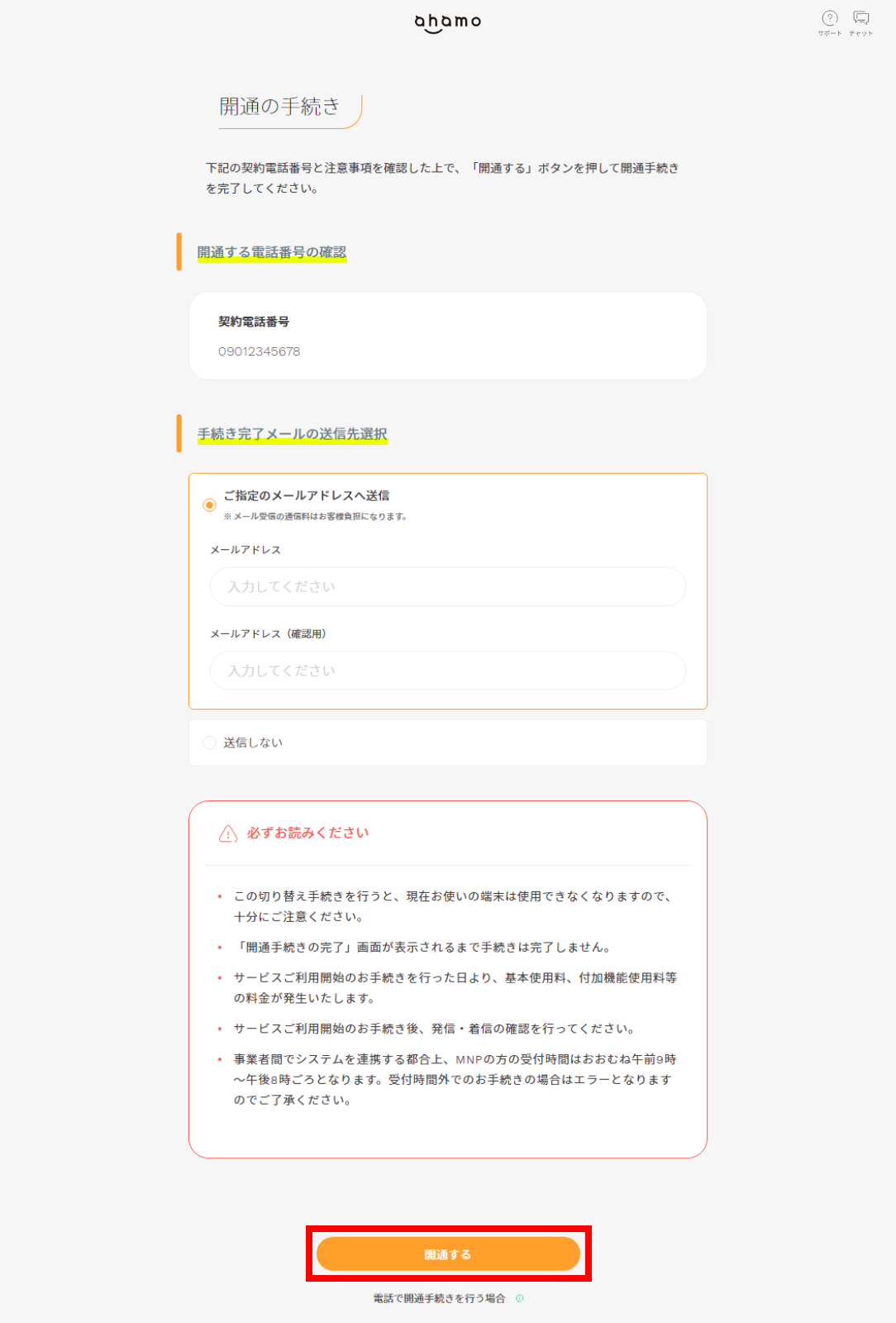
- 開通手続き完了
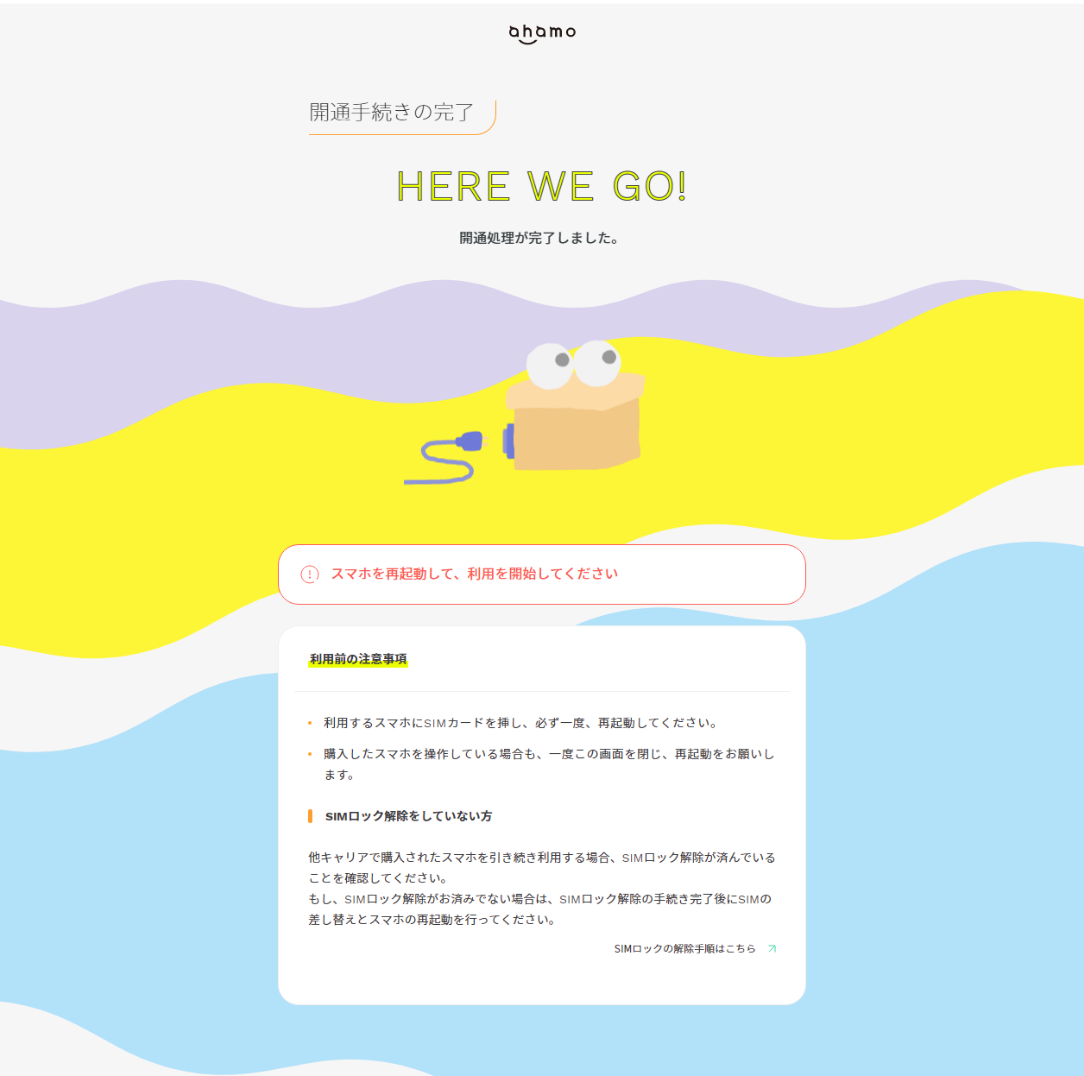
(※全手順をみる場合は「全て表示」をクリック)
APN設定~スマホ利用開始設定まで
SIMカードを差し込んだ後は、スマホの設定を変更して開通手続きを完了させます。
持っているスマホがAndroidかiPhoneかによって設定手順が変わるため、分けて紹介します。
APN設定~スマホ利用開始設定まで【Android】
- [APN設定]設定アプリを開く
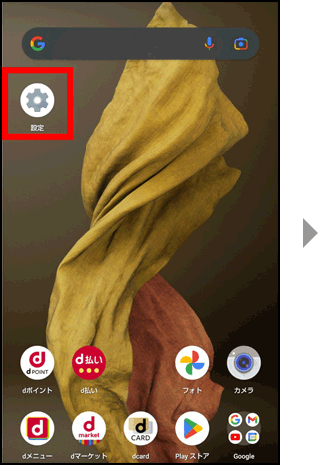
- [APN設定]「ネットワークとインターネット」を選択
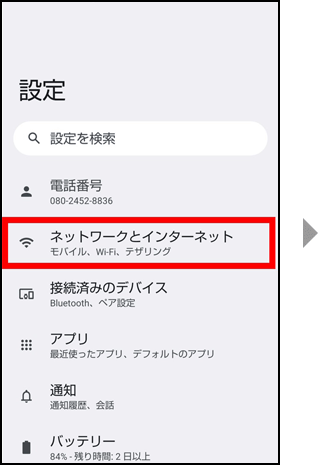
- [APN設定]「モバイルネットワーク」を選択
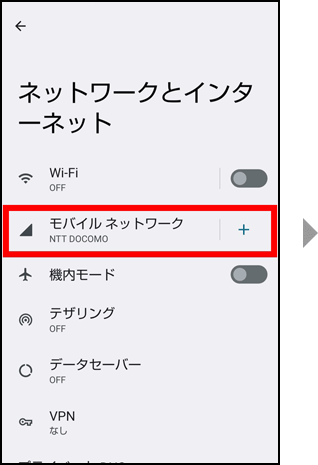
- [APN設定]「アクセスポイント名」を選択し右上の+ボタンを選択
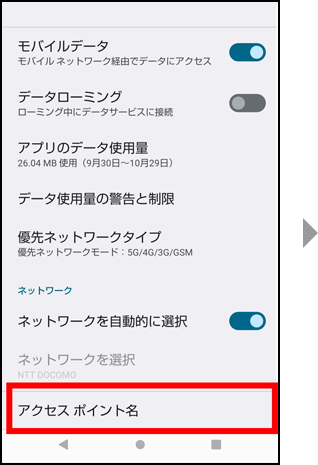
- [APN設定]名前は任意のものを入力し、APNを「spmode.ne.jp」に設定
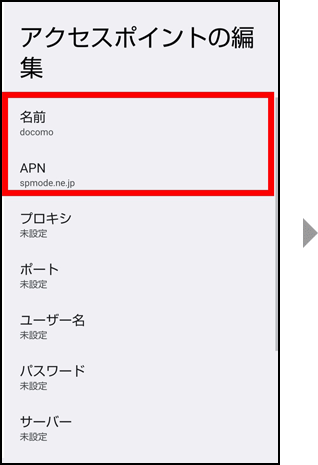
- [APN設定]認証タイプを「未設定」または「なし」を選択し、APNプロトコルを「IPv4/IPv6」に設定
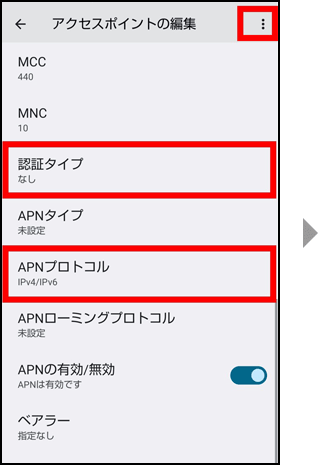
- [APN設定]右上の「︙」ボタンを選択して保存する
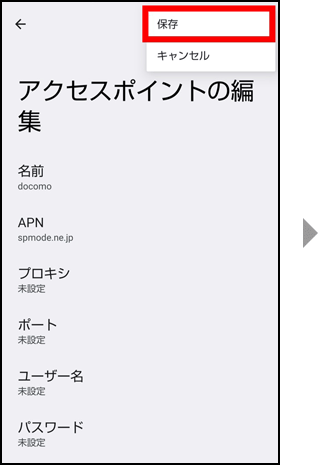
- [APN設定]設定したAPNにチェックをいれる
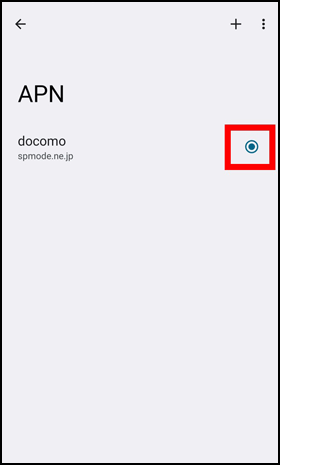
- [発信テスト]専用番号(111/通話料無料)に正しく電話が繋がるか確認
- [利用開始設定]必要に応じてGoogleアカウントを作成し、ahamo関連アプリをインストールする
- 初期設定完了
(※全手順をみる場合は「全て表示」をクリック)
発信テストで繋がればahamo回線を開通できたということになります。
エックスモバイルはMNP転出による開通手続き完了を以て解約となるので、旧SIMカードは返却しましょう。
APN設定~スマホ利用開始設定まで【iPhone】
iPhoneの場合はAPN設定がないため、そのまま発信テストに進むことができます。
- [発信テスト]専用番号(111/通話料無料)に正しく電話が繋がるか確認
- [利用開始設定]Apple IDを設定する
- [利用開始設定]プロファイルをダウンロードし、ahamo関連アプリをインストールする
以上でahamoへ乗り換える手順は終了です。
なお、一部のAndroid端末ではahamoの利用にAPN設定が必要になる場合があります。
以下記事でAPN設定について解説しているので、ahamoに繋がらないという方はこちらも試してみてください。
エックスモバイルからahamoに乗り換える手順まとめ

本記事では、エックスモバイルからahamoに乗り換える際の注意点や違約金、手順についてご紹介しました。
ahamoでは全ての手続きをオンラインで行う必要はありますが、高品質なドコモ回線を使えて料金も安いahamoはおすすめの料金プランです。
本記事を参考に、ぜひエックスモバイルからahamoへ乗り換えてみてはいかがでしょうか。
| ahamo | 基本プラン | ahamo大盛り |
|---|---|---|
| 月額 | 2,970円 | 4,950円 |
| データ通信量 | 20GB | 100GB |
| データ容量超過後の速度 | 最大1Mbps | |
| データ追加 | 550円/月 | |
| 無料通話 | 5分以内なら何度でも無料 | |
| かけ放題 | 1,100円/月 | |
| メールアドレス | なし | |
| eSIM | 対応 | |
| 申し込み | オンライン |
|
| その他特徴 | 海外91の国と地域でも同一料金 | |
| 公式HP | >>ahamo(アハモ)公式サイト | |